Каждая игра — это огромная программа, в которой все связано между собой. Перед тем как запустить игру в продажу, разработчики с помощью команды опытных тестировщиков в ходе неоднократных тестов пытаются выявить все возможные проблемы, которые могут возникнуть. Так устраняются недоработки, баги, подтягиваются слабые стороны, и только тогда проект появляется на прилавках и становится доступен пользователям. Однако какими бы опытными ни были разработчики и тестировщки, порой бывает невозможно исправить абсолютно все проблемы. Более того, некоторые неполадки могут возникать у пользователей по их собственной вине, а точнее, по вине их компьютера или программного обеспечения, установленного на него. Геймеры очень часто пишут, что CrossFire выдает ошибку, поэтому стоит более внимательно рассмотреть, в чем может быть причина подобных проблем.
Отсутствие реакции от игры

Самая первая проблема, с которой вы можете столкнуться, — это полное отсутствие реакции ярлыка или exe-файла на нажатие. Вы можете сколько угодно пытаться запустить игру, но все будет безуспешно. Проще разобраться в проблеме, когда CrossFire выдает ошибку, а в данном случае просто ничего не происходит. Однако решение существует, потому что чаще всего такие проблемы возникают в том случае, когда ваш антивирус удалил по подозрению на вирус какой-нибудь важный игровой файл. Такое случается редко, но все же бывает, поэтому вам нужно либо отключать антивирус на время игры, либо проанализировать, какой файл он принимает за угрозу, и добавить его в исключения. Таким образом вы решите данную проблему довольно быстро. Больше проблем может возникнуть с теми ситуациями, когда CrossFire выдает ошибку, но там хотя бы сразу понятно, что именно не так.
Ошибка загрузки файла version.ini

Очень часто CrossFire выдает ошибку о том, что он не может отыскать файл version.ini. Что же это за файл и для чего он нужен? На самом деле здесь вообще нет проблемы, потому что этот файл отвечает за подключение к серверу, поэтому, если ваш клиент его не может обнаружить, значит, сервер сейчас не работает. Отправляйтесь на сайт сервера, на котором играете, и убедитесь в том, что там ведутся профилактические работы, или же он просто отключен. Вам остается только ждать, так как в CrossFire ошибка данного типа не может быть решена пользователем. Однако стоит отметить, что вы можете не подключиться к серверу даже тогда, когда он онлайн — тогда уже вам придется больше постараться.
Выполнение трассировки

Может случиться так, что ваш клиент не захочет синхронизироваться с новыми данными сервера, который вышел из профилактики или поднялся после падения. Иногда CrossFire вылетает, но это вызвано совсем другими причинами. А если игра не хочет запускаться из-за вышеобозначенной ошибки, то вам нужно будет провести трассировку. Делается это в командной строке, через которую вам нужно будет получить информацию о новых данных вашего сервера. Копируйте их и вставляйте в свой файл version.ini, после чего сохраняйте — игра должна заработать. Однако это не ответ на вопрос о том, почему вылетает CrossFire — с помощью трассировки и изменения данных в вышеуказанном файле можно решить только проблемы с запуском, а не с вылетами.
Ошибка mlang.dll

Приблизительно у пяти процентов игроков случается ошибка, связанная с файлом mlang.dll. Он появляется в корневой папке после запуска определенных программ, и удалить его оттуда невозможно. Если вы пытаетесь заполучить себе оружие CrossFire, делайте это максимально честно, потому что использование сторонних программ может привести к данной ошибке. К сожалению, решения не существует. Дело в том, что этот файл будет создаваться автоматически каждый раз, когда вы удалите его и попробуете заново запустить игру. Она будет зависать на четырех процентах загрузки и не продвигаться далее, а причиной этому будет вышеобозначенный файл. Единственный выход — переустановка игры. И, естественно, вам больше не стоит пользоваться сторонними программами, которые взаимодействуют с самой игрой. Однако стоит отметить, что о CrossFire отзывы стали все реже упоминать данную ошибку, потому что ей на смену пришла другая, о которой речь еще пойдет позже.
«Обнаружено изменение файлов»

Данная ошибка проявляется только в двух случаях: если вы устанавливали в папку с игрой какие-то дополнительные файлы или же если вы каким-то образом нужные файлы оттуда удалили. В первом случае вам нужно отказаться от всех читерских и других подобных программ, которые устанавливаются в папку с игрой, удалить оттуда все, что уже было установлено, и надеяться на то, что все будет в порядке, и вам не придется переустанавливать игру или же вообще разбираться с администрацией. Ну а во втором случае особых вариантов нет — вам придется переустанавливать игру, так как вы вряд ли знаете, какие именно файлы у вас отсутствуют, а также не сможете их восстановить по отдельности.
Ошибка Xtrap
Новый CrossFire, естественно, снабжен новой системой защиты, которая называется Xtrap. Она предназначена для отлова читеров и мошенников, которые пользуются нечестными кодами, пытаются обойти бан и так далее. Но не стоит думать, что на вас не может повлиять эта проблема, если вы играете честно. Дело в том, что Xtrap следит абсолютно за всеми процессами на компьютере, и он может сработать даже в том случае, если вы запустили какую-либо программу, отвечающую за переговоры по микрофону, например «Скайп». Его задача в CrossFire — обзор всех запущенных приложений и блокировка запуска при малейшей угрозе, так что избегайте параллельного запуска других программ, какими бы они ни были.
Как видите, практически все ошибки в игре при запуске вызваны тем, что вы используете сторонние утилиты, а в частности читы, трейнеры и другие мошеннические приспособления, дающие вам несправедливое преимущество над другими игроками. Так что не используйте подобное ПО, и тогда половина проблем сама по себе исчезнет. Конечно, есть еще некоторые ошибки, которые могут происходить в процессе самой игры, но тут вам, скорее всего, нужно искать причину в своем компьютере или в программах, установленных на нем. Возможно, вам придется усовершенствовать свою машину или же запускать меньше приложений параллельно с игрой, чтобы она могла использовать больше ресурсов системы. И тогда вы сможете играть без каких-либо проблем.
К сожалению, в играх бывают изъяны: тормоза, низкий FPS, вылеты, зависания, баги и другие мелкие и не очень ошибки. Нередко проблемы начинаются еще до начала игры, когда она не устанавливается, не загружается или даже не скачивается. Да и сам компьютер иногда чудит, и тогда в CrossFire вместо картинки черный экран, не работает управление, не слышно звук или что-нибудь еще.
Что сделать в первую очередь
- Скачайте и запустите всемирно известный CCleaner (скачать по прямой ссылке) — это программа, которая очистит ваш компьютер от ненужного мусора, в результате чего система станет работать быстрее после первой же перезагрузки;
- Обновите все драйверы в системе с помощью программы Driver Updater (скачать по прямой ссылке) — она просканирует ваш компьютер и обновит все драйверы до актуальной версии за 5 минут;
- Установите Advanced System Optimizer (скачать по прямой ссылке) и включите в ней игровой режим, который завершит бесполезные фоновые процессы во время запуска игр и повысит производительность в игре.
Второе, что стоит сделать при возникновении каких-либо проблем с CrossFire, это свериться с системными требованиями. По-хорошему делать это нужно еще до покупки, чтобы не пожалеть о потраченных деньгах.
Минимальные системные требования CrossFire:
Windows XP, Процессор: Pentium IV 1.5 ГГц, 512 Мб ОЗУ, 1.2 Гб HDD, GeForce 5600 , DirectX 9.0с, Подключение к интернету, Клавиатура, мышь
Посмотреть рекомендуемые требования
Каждому геймеру следует хотя бы немного разбираться в комплектующих, знать, зачем нужна видеокарта, процессор и другие штуки в системном блоке.
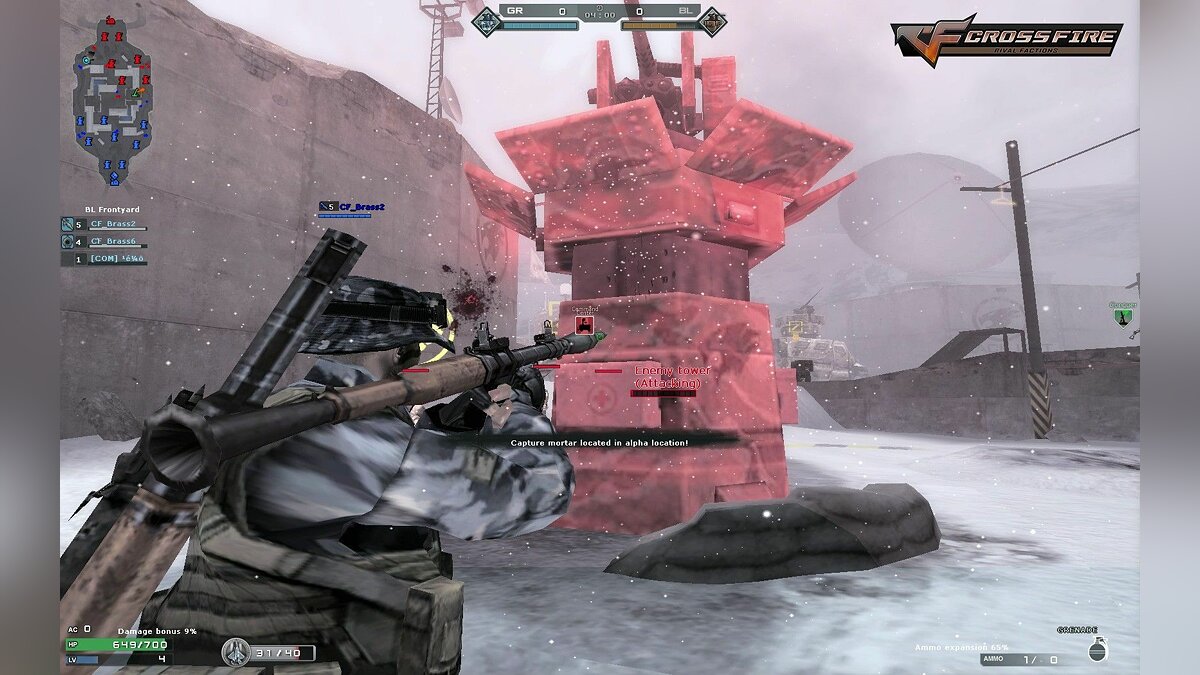
Файлы, драйверы и библиотеки
Практически каждое устройство в компьютере требует набор специального программного обеспечения. Это драйверы, библиотеки и прочие файлы, которые обеспечивают правильную работу компьютера.
Начать стоит с драйверов для видеокарты. Современные графические карты производятся только двумя крупными компаниями — Nvidia и AMD. Выяснив, продукт какой из них крутит кулерами в системном блоке, отправляемся на официальный сайт и загружаем пакет свежих драйверов:
- Скачать драйвер для видеокарты Nvidia GeForce
- Скачать драйвер для видеокарты AMD Radeon

Обязательным условием для успешного функционирования CrossFire является наличие самых свежих драйверов для всех устройств в системе. Скачайте утилиту Driver Updater, чтобы легко и быстро загрузить последние версии драйверов и установить их одним щелчком мыши:
- загрузите Driver Updater и запустите программу;
- произведите сканирование системы (обычно оно занимает не более пяти минут);
- обновите устаревшие драйверы одним щелчком мыши.

Фоновые процессы всегда влияют на производительность. Вы можете существенно увеличить FPS, очистив ваш ПК от мусорных файлов и включив специальный игровой режим с помощью программы Advanced System Optimizer
- загрузите Advanced System Optimizer и запустите программу;
- произведите сканирование системы (обычно оно занимает не более пяти минут);
- выполните все требуемые действия. Ваша система работает как новая!
Когда с драйверами закончено, можно заняться установкой актуальных библиотек — DirectX и .NET Framework. Они так или иначе используются практически во всех современных играх:
- Скачать DirectX
- Скачать Microsoft .NET Framework 3.5
- Скачать Microsoft .NET Framework 4
Еще одна важная штука — это библиотеки расширения Visual C++, которые также требуются для работы CrossFire. Ссылок много, так что мы решили сделать отдельный список для них:
- Скачать Microsoft Visual C++ 2005 Service Pack 1
- Скачать Microsoft Visual C++ 2008 (32-бит) (Скачать Service Pack 1)
- Скачать Microsoft Visual C++ 2008 (64-бит) (Скачать Service Pack 1)
- Скачать Microsoft Visual C++ 2010 (32-бит) (Скачать Service Pack 1)
- Скачать Microsoft Visual C++ 2010 (64-бит) (Скачать Service Pack 1)
- Скачать Microsoft Visual C++ 2012 Update 4
- Скачать Microsoft Visual C++ 2013
Если вы дошли до этого места — поздравляем! Наиболее скучная и рутинная часть подготовки компьютера к геймингу завершена. Дальше мы рассмотрим типовые проблемы, возникающие в играх, а также кратко наметим пути их решения.

CrossFire не скачивается. Долгое скачивание. Решение
Скорость лично вашего интернет-канала не является единственно определяющей скорость загрузки. Если раздающий сервер работает на скорости, скажем, 5 Мб в секунду, то ваши 100 Мб делу не помогут.
Если CrossFire совсем не скачивается, то это может происходить сразу по куче причин: неправильно настроен роутер, проблемы на стороне провайдера, кот погрыз кабель или, в конце-концов, упавший сервер на стороне сервиса, откуда скачивается игра.

CrossFire не устанавливается. Прекращена установка. Решение
Перед тем, как начать установку CrossFire, нужно еще раз обязательно проверить, какой объем она занимает на диске. Если же проблема с наличием свободного места на диске исключена, то следует провести диагностику диска. Возможно, в нем уже накопилось много «битых» секторов, и он банально неисправен?
В Windows есть стандартные средства проверки состояния HDD- и SSD-накопителей, но лучше всего воспользоваться специализированными программами.
Но нельзя также исключать и вероятность того, что из-за обрыва соединения загрузка прошла неудачно, такое тоже бывает. А если устанавливаете CrossFire с диска, то стоит поглядеть, нет ли на носителе царапин и чужеродных веществ!

CrossFire не запускается. Ошибка при запуске. Решение
CrossFire установилась, но попросту отказывается работать. Как быть?
Выдает ли CrossFire какую-нибудь ошибку после вылета? Если да, то какой у нее текст? Возможно, она не поддерживает вашу видеокарту или какое-то другое оборудование? Или ей не хватает оперативной памяти?
Помните, что разработчики сами заинтересованы в том, чтобы встроить в игры систему описания ошибки при сбое. Им это нужно, чтобы понять, почему их проект не запускается при тестировании.
Обязательно запишите текст ошибки. Если вы не владеете иностранным языком, то обратитесь на официальный форум разработчиков CrossFire. Также будет полезно заглянуть в крупные игровые сообщества и, конечно, в наш FAQ.
Если CrossFire не запускается, мы рекомендуем вам попробовать отключить ваш антивирус или поставить игру в исключения антивируса, а также еще раз проверить соответствие системным требованиям и если что-то из вашей сборки не соответствует, то по возможности улучшить свой ПК, докупив более мощные комплектующие.

В CrossFire черный экран, белый экран, цветной экран. Решение
Проблемы с экранами разных цветов можно условно разделить на 2 категории.
Во-первых, они часто связаны с использованием сразу двух видеокарт. Например, если ваша материнская плата имеет встроенную видеокарту, но играете вы на дискретной, то CrossFire может в первый раз запускаться на встроенной, при этом самой игры вы не увидите, ведь монитор подключен к дискретной видеокарте.
Во-вторых, цветные экраны бывают при проблемах с выводом изображения на экран. Это может происходить по разным причинам. Например, CrossFire не может наладить работу через устаревший драйвер или не поддерживает видеокарту. Также черный/белый экран может выводиться при работе на разрешениях, которые не поддерживаются игрой.
CrossFire вылетает. В определенный или случайный момент. Решение
Играете вы себе, играете и тут — бац! — все гаснет, и вот уже перед вами рабочий стол без какого-либо намека на игру. Почему так происходит? Для решения проблемы стоит попробовать разобраться, какой характер имеет проблема.
Если вылет происходит в случайный момент времени без какой-то закономерности, то с вероятностью в 99% можно сказать, что это ошибка самой игры. В таком случае исправить что-то очень трудно, и лучше всего просто отложить CrossFire в сторону и дождаться патча.
Однако если вы точно знаете, в какие моменты происходит вылет, то можно и продолжить игру, избегая ситуаций, которые провоцируют сбой.
Однако если вы точно знаете, в какие моменты происходит вылет, то можно и продолжить игру, избегая ситуаций, которые провоцируют сбой. Кроме того, можно скачать сохранение CrossFire в нашем файловом архиве и обойти место вылета.
CrossFire зависает. Картинка застывает. Решение
Ситуация примерно такая же, как и с вылетами: многие зависания напрямую связаны с самой игрой, а вернее с ошибкой разработчика при ее создании. Впрочем, нередко застывшая картинка может стать отправной точкой для расследования плачевного состояния видеокарты или процессора.
Так что если картинка в CrossFire застывает, то воспользуйтесь программами для вывода статистики по загрузке комплектующих. Быть может, ваша видеокарта уже давно исчерпала свой рабочий ресурс или процессор греется до опасных температур?
Проверить загрузку и температуры для видеокарты и процессоров проще всего в программе MSI Afterburner. При желании можно даже выводить эти и многие другие параметры поверх картинки CrossFire.
Какие температуры опасны? Процессоры и видеокарты имеют разные рабочие температуры. У видеокарт они обычно составляют 60-80 градусов по Цельсию. У процессоров немного ниже — 40-70 градусов. Если температура процессора выше, то следует проверить состояние термопасты. Возможно, она уже высохла и требует замены.
Если греется видеокарта, то стоит воспользоваться драйвером или официальной утилитой от производителя. Нужно увеличить количество оборотов кулеров и проверить, снизится ли рабочая температура.
CrossFire тормозит. Низкий FPS. Просадки частоты кадров. Решение
При тормозах и низкой частоте кадров в CrossFire первым делом стоит снизить настройки графики. Разумеется, их много, поэтому прежде чем снижать все подряд, стоит узнать, как именно те или иные настройки влияют на производительность.Разрешение экрана. Если кратко, то это количество точек, из которого складывается картинка игры. Чем больше разрешение, тем выше нагрузка на видеокарту. Впрочем, повышение нагрузки незначительное, поэтому снижать разрешение экрана следует только в самую последнюю очередь, когда все остальное уже не помогает.Качество текстур. Как правило, этот параметр определяет разрешение файлов текстур. Снизить качество текстур следует в случае если видеокарта обладает небольшим запасом видеопамяти (меньше 4 ГБ) или если используется очень старый жесткий диск, скорость оборотов шпинделя у которого меньше 7200.Качество моделей (иногда просто детализация). Эта настройка определяет, какой набор 3D-моделей будет использоваться в игре. Чем выше качество, тем больше полигонов. Соответственно, высокополигональные модели требуют большей вычислительной мощности видекарты (не путать с объемом видеопамяти!), а значит снижать этот параметр следует на видеокартах с низкой частотой ядра или памяти.Тени. Бывают реализованы по-разному. В одних играх тени создаются динамически, то есть они просчитываются в реальном времени в каждую секунду игры. Такие динамические тени загружают и процессор, и видеокарту. В целях оптимизации разработчики часто отказываются от полноценного рендера и добавляют в игру пре-рендер теней. Они статичные, потому как по сути это просто текстуры, накладывающиеся поверх основных текстур, а значит загружают они память, а не ядро видеокарты.Нередко разработчики добавляют дополнительные настройки, связанные с тенями:
- Разрешение теней — определяет, насколько детальной будет тень, отбрасываемая объектом. Если в игре динамические тени, то загружает ядро видеокарты, а если используется заранее созданный рендер, то «ест» видеопамять.
- Мягкие тени — сглаживание неровностей на самих тенях, обычно эта опция дается вместе с динамическими тенями. Вне зависимости от типа теней нагружает видеокарту в реальном времени.
Сглаживание. Позволяет избавиться от некрасивых углов на краях объектов за счет использования специального алгоритма, суть которого обычно сводится к тому, чтобы генерировать сразу несколько изображений и сопоставлять их, высчитывая наиболее «гладкую» картинку. Существует много разных алгоритмов сглаживания, которые отличаются по уровню влияния на быстродействие CrossFire.Например, MSAA работает «в лоб», создавая сразу 2, 4 или 8 рендеров, поэтому частота кадров снижается соответственно в 2, 4 или 8 раз. Такие алгоритмы как FXAA и TAA действуют немного иначе, добиваясь сглаженной картинки путем высчитывания исключительно краев и с помощью некоторых других ухищрений. Благодаря этому они не так сильно снижают производительность.Освещение. Как и в случае со сглаживанием, существуют разные алгоритмы эффектов освещения: SSAO, HBAO, HDAO. Все они используют ресурсы видеокарты, но делают это по-разному в зависимости от самой видеокарты. Дело в том, что алгоритм HBAO продвигался в основном на видеокартах от Nvidia (линейка GeForce), поэтому лучше всего работает именно на «зеленых». HDAO же, наоборот, оптимизирован под видеокарты от AMD. SSAO — это наиболее простой тип освещения, он потребляет меньше всего ресурсов, поэтому в случае тормозов в CrossFire стоит переключиться него.Что снижать в первую очередь? Как правило, наибольшую нагрузку вызывают тени, сглаживание и эффекты освещения, так что лучше начать именно с них.Часто геймерам самим приходится заниматься оптимизацией CrossFire. Практически по всем крупным релизам есть различные соответствующие и форумы, где пользователи делятся своими способами повышения производительности.

Один из них — специальная программа под названием Advanced System Optimizer. Она сделана специально для тех, кто не хочет вручную вычищать компьютер от разных временных файлов, удалять ненужные записи реестра и редактировать список автозагрузки. Advanced System Optimizer сама сделает это, а также проанализирует компьютер, чтобы выявить, как можно улучшить производительность в приложениях и играх.
Скачать Advanced System Optimizer
CrossFire лагает. Большая задержка при игре. Решение
Многие путают «тормоза» с «лагами», но эти проблемы имеют совершенно разные причины. CrossFire тормозит, когда снижается частота кадров, с которой картинка выводится на монитор, и лагает, когда задержка при обращении к серверу или любому другому хосту слишком высокая.
Именно поэтому «лаги» могут быть только в сетевых играх. Причины разные: плохой сетевой код, физическая удаленность от серверов, загруженность сети, неправильно настроенный роутер, низкая скорость интернет-соединения.
Впрочем, последнее бывает реже всего. В онлайн-играх общение клиента и сервера происходит путем обмена относительно короткими сообщениями, поэтому даже 10 Мб в секунду должно хватить за глаза.
В CrossFire нет звука. Ничего не слышно. Решение
CrossFire работает, но почему-то не звучит — это еще одна проблема, с которой сталкиваются геймеры. Конечно, можно играть и так, но все-таки лучше разобраться, в чем дело.
Сначала нужно определить масштаб проблемы. Где именно нет звука — только в игре или вообще на компьютере? Если только в игре, то, возможно, это обусловлено тем, что звуковая карта очень старая и не поддерживает DirectX.
Если же звука нет вообще, то дело однозначно в настройке компьютера. Возможно, неправильно установлены драйвера звуковой карты, а может быть звука нет из-за какой-то специфической ошибки нашей любимой ОС Windows.
В CrossFire не работает управление. CrossFire не видит мышь, клавиатуру или геймпад. Решение
Как играть, если невозможно управлять процессом? Проблемы поддержки специфических устройств тут неуместны, ведь речь идет о привычных девайсах — клавиатуре, мыши и контроллере.
Таким образом, ошибки в самой игре практически исключены, почти всегда проблема на стороне пользователя. Решить ее можно по-разному, но, так или иначе, придется обращаться к драйверу. Обычно при подключении нового устройства операционная система сразу же пытается задействовать один из стандартных драйверов, но некоторые модели клавиатур, мышей и геймпадов несовместимы с ними.
Таким образом, нужно узнать точную модель устройства и постараться найти именно ее драйвер. Часто с устройствами от известных геймерских брендов идут собственные комплекты ПО, так как стандартный драйвер Windows банально не может обеспечить правильную работу всех функций того или иного устройства.
Если искать драйверы для всех устройств по отдельности не хочется, то можно воспользоваться программой Driver Updater. Она предназначена для автоматического поиска драйверов, так что нужно будет только дождаться результатов сканирования и загрузить нужные драйвера в интерфейсе программы.
Нередко тормоза в CrossFire могут быть вызваны вирусами. В таком случае нет разницы, насколько мощная видеокарта стоит в системном блоке. Проверить компьютер и отчистить его от вирусов и другого нежелательного ПО можно с помощью специальных программ. Например NOD32. Антивирус зарекомендовал себя с наилучшей стороны и получили одобрение миллионов пользователей по всему миру.
ZoneAlarm подходит как для личного использования, так и для малого бизнеса, способен защитить компьютер с операционной системой Windows 10, Windows 8, Windows 7, Windows Vista и Windows XP от любых атак: фишинговых, вирусов, вредоносных программ, шпионских программ и других кибер угроз. Новым пользователям предоставляется 30-дневный бесплатный период.
Nod32 — анитивирус от компании ESET, которая была удостоена многих наград за вклад в развитие безопасности. На сайте разработчика доступны версии анивирусных программ как для ПК, так и для мобильных устройств, предоставляется 30-дневная пробная версия. Есть специальные условия для бизнеса.
CrossFire, скачанная с торрента не работает. Решение
Если дистрибутив игры был загружен через торрент, то никаких гарантий работы быть в принципе не может. Торренты и репаки практически никогда не обновляются через официальные приложения и не работают по сети, потому что по ходу взлома хакеры вырезают из игр все сетевые функции, которые часто используются для проверки лицензии.
Такие версии игр использовать не просто неудобно, а даже опасно, ведь очень часто в них изменены многие файлы. Например, для обхода защиты пираты модифицируют EXE-файл. При этом никто не знает, что они еще с ним делают. Быть может, они встраивают само-исполняющееся программное обеспечение. Например, майнер, который при первом запуске игры встроится в систему и будет использовать ее ресурсы для обеспечения благосостояния хакеров. Или вирус, дающий доступ к компьютеру третьим лицам. Тут никаких гарантий нет и быть не может.
К тому же использование пиратских версий — это, по мнению нашего издания, воровство. Разработчики потратили много времени на создание игры, вкладывали свои собственные средства в надежде на то, что их детище окупится. А каждый труд должен быть оплачен.
Поэтому при возникновении каких-либо проблем с играми, скачанными с торрентов или же взломанных с помощью тех или иных средств, следует сразу же удалить «пиратку», почистить компьютер при помощи антивируса и приобрести лицензионную копию игры. Это не только убережет от сомнительного ПО, но и позволит скачивать обновления для игры и получать официальную поддержку от ее создателей.
CrossFire выдает ошибку об отсутствии DLL-файла. Решение
Как правило, проблемы, связанные с отсутствием DLL-библиотек, возникают при запуске CrossFire, однако иногда игра может обращаться к определенным DLL в процессе и, не найдя их, вылетать самым наглым образом.
Чтобы исправить эту ошибку, нужно найти необходимую библиотеку DLL и установить ее в систему. Проще всего сделать это с помощью программы DLL-fixer, которая сканирует систему и помогает быстро найти недостающие библиотеки.
Если ваша проблема оказалась более специфической или же способ, изложенный в данной статье, не помог, то вы можете спросить у других пользователей в нашей рубрике «Вопросы и ответы». Они оперативно помогут вам!
Благодарим за внимание!
По пути я очень много играл в Crossfire в то время, да, я практиковал хаки, поэтому теперь у меня есть учетная запись, подписанная на  , и я всегда буду инсайдером сообщать о каждом виртуальном всплывающем окне. с сообщением об ошибке отправки.
, и я всегда буду инсайдером сообщать о каждом виртуальном всплывающем окне. с сообщением об ошибке отправки.
Я недавно скачал новую версию антрепенера и тоже установил на свой новый винчестер, у него довольно высокие характеристики, так что я реально думаю, что новая игра не только вылетает на одном и том же месте, так еще и не справляется с большей нагрузкой( он имеет 12 ГБ ОЗУ, GeForce GTX 560 и новый процессор i5 с поддержкой Win 7 Ultimate x64)
Я нашел значительное количество людей с довольно похожими проблемами, например, так, я подозреваю, что это легкое всплывающее окно, когда в игре возникает приятная общая ошибка, но это не совсем то же самое, что и у меня.
В принципе решения могут быть такие, что все нормально загружается, могу подключиться, могу выбрать другой сервер и так далее. Даже если я сохраняю загрузочный экран, который полностью накапливается, черный экран, то это становится вашим, чтобы закрыть, и я получаю отличную ошибку. Такая ситуация бывает на всех картах, большинство сетевых режимов я (которые пробовал) с начальными номерами. Пробовал полный сброс, перезагрузку, включение антивируса/брандмауэра в игровом режиме, отключение брандмауэра, запуск на XP sp2, совместимость с 3 Win Top 7 и все права на основные исполняемые файлы чистые. Устанавливал от имени администратора, я даже пытался удалить все -двери временные папки не подсказывать, некоторые другие банковские аккаунты видят нормально. В общем я 100% запутался… что посоветуете ребята?
Получаете ли вы документацию об ошибке отправки Crossfire? Хотите быстро и безопасно избавиться от сообщения об ошибке, которое может привести к синему экрану смерти?
Если вы на самом деле редактируете реестр вручную, а Windows пытается исправить ошибку Away Poll Wants to Report Crossfire Keyboard Keys, вы сильно рискуете. Если вас не лечат и не думают с должным тренировочным давлением, ваш компьютерный продукт может вообще не работать и нанести непоправимый ущерб всей вашей системе тяжелых усилий. Всего лишь запятая чоирошо плохая может спасти компьютер даже загрузившись далеко сверху!
Поскольку риск очень высок, я настоятельно рекомендую всем использовать надежное средство очистки реестра, такое как CCleaner (с лицензией Microsoft Gold Partner). проанализируйте, что это необходимая система, а затем исправьте все отчеты об ошибках перекрестной отправки.
Очистители реестра систематизируют весь процесс, включающий поиск недействительных сообщений в блогах реестра и поиск отсутствующих ссылок на файлы (включая ошибки), а также в одностороннем порядке любых неработающих ссылок в собственном реестре.>
Устранение неполадок
Резервные копии создаются непосредственно перед каждым развертыванием, и вам потребуется возможность отменить многие изменения одним щелчком мыши. Эти очки защитят вас от возможного повреждения вашего ПК. Еще одним преимуществом этой очистки реестра является то, что ошибки реестра радикально улучшают производительность вашего процесса.
<ул>
Предупреждение: Опять же, для тех из вас, кто плохо знаком с этими самыми последними технологиями, приятно знать, что многие из вас могут просто воздержаться от ручного ручного редактирования чьего-либо реестра Windows. . Уменьшение количества ошибок в реестре может привести к серьезным проблемам в Блокноте, что может даже потребовать от владельцев перенастройки Windows. Любые проблемы, вызванные ошибочной реализацией реестра редактора, могут быть решены.
Исправлено: сообщение об ошибках Crossfire HatasÄ„± à §Ãƒ özà ¼mü

Если вам обычно приходится восстанавливать реестр Windows вручную, вам может потребоваться выполнить некоторые действия заранее, например, чтобы сигнализировать о необходимости использования crossfire. Вот приятный пример того, как действовать в вашей операционной системе Windows. –
Шаг: нажмите “Пуск”
Фаза 2 – Разнообразие «Команды» из отправленного обратно поля поиска. Примечание: пока недоступно!
“Войдите”, что это третий этап. Удерживайте нажатой клавишу CTRL-Shift и, как следствие, нажмите Bwaters.”
Шаг 4. Теперь пользователь может видеть «диалоговое окно разрешений».
Шаг личного тренера. Нажмите Да.
Шестой уровень. Вы можете найти черный ящик, который открывается именно спортивным слайдером.
Семь шагов: введите “regedit” в это поле и нажмите Enter.
Восемь уровней. В первом редакторе реестра вы можете выбрать ключ сообщения об ошибке перекрестного огня, который кто-то хочет использовать снова (например, ОС Windows).
Шаг 9 Теперь вы выбираете файл «Экспорт» в меню «Файл».
Шаг 10. В списке «Сохранить» укажите папку, в которую вы хотите сохранить обычно резервную копию в операционной системе Windows.
Тринадцать фаз. Поле имени стиля включает концепцию файла резервной копии, например «Резервная копия операционной системы Windows». Этап
двенадцатое: “Будь первым” – пока в твоем поле “Экспорт” в основном был нанят “”выбран” партнер.
Шаг 13 — Нажмите «Сохранить». первичный
Шаг четырнадцатый. Теперь ваш файл сохранен и имеет настоящее расширение .reg.
Crossfire Solution Сообщить об ошибке Windows 7 Mail Ваша проблема
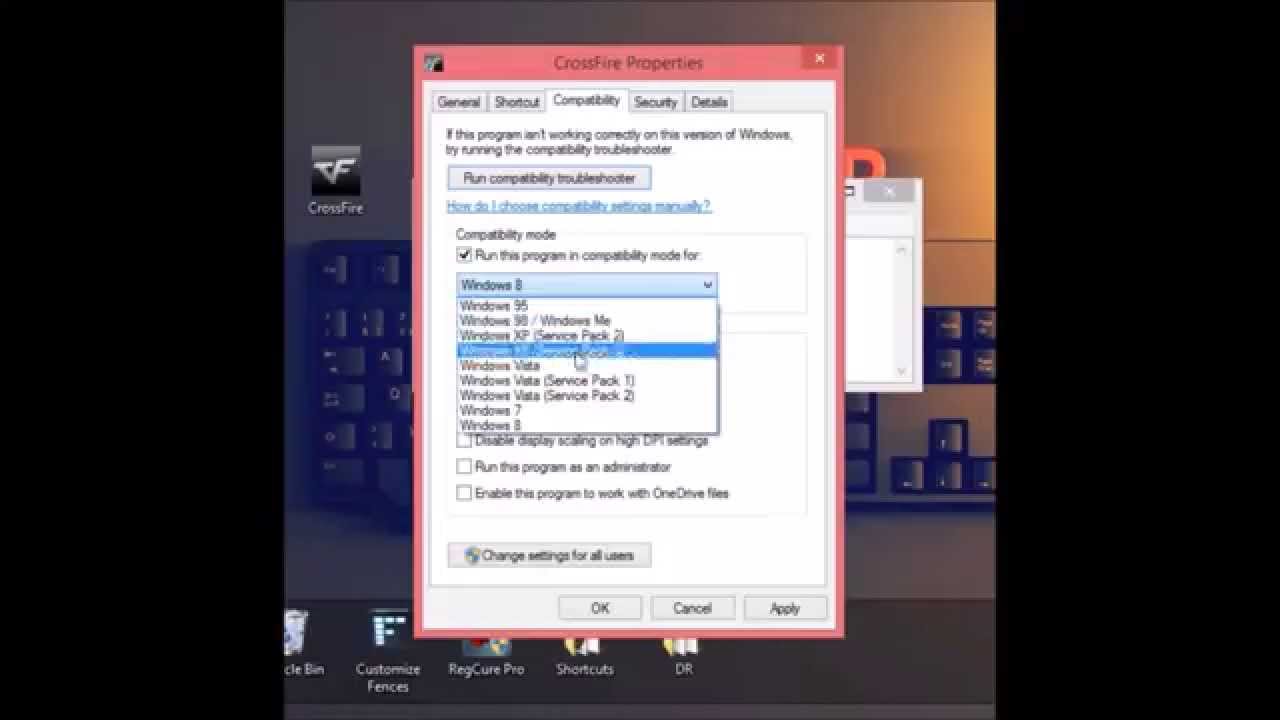
Как правило, существуют некоторые шаги по ручному редактированию реестра, которые не обязательно упоминать в этой статье, поскольку вполне вероятно, что ваш ноутбук или компьютер будет искать их. Если вы хотите узнать больше, перейдите по ссылкам ниже.
- Файл shell.dll может или не может быть связан с видеокартами — это был только пример. Ключевым моментом здесь является очень пристальное внимание к контексту ошибки и устранение неполадок соответственно.
- Важно обновить Windows, даже если shell.dll не является обновлением, предоставляемым Центром обновления Windows. Возможно, еще не установлены одно или несколько обновлений, необходимых для правильной работы shell.dll.
- Если на каком-либо из ваших тестов произошел сбой, замените память или замените жесткий диск как можно скорее.
![]()
Как исправить ошибку Shell.dll is missing error
Иногда пользователям приходится сталкиваться с проблемой, когда программы резко перестают запускаться. Все было хорошо, но вдруг на экране появилось сообщение об ошибке ‘Программа не может запуститься, потому что на вашем компьютере отсутствует Shell.dll.’
Почему это произошло? Как восстановить программу? Где скачать файл Shell.dll и куда его поместить? Не волнуйтесь. Мы поможем вам решить вашу проблему.
Стандартная ошибка ‘Shell.dll is missing’ появляется на ПК с ОС Windows. Проблема часто возникает при установке различных обновлений Windows и неудачной установке каких-либо программ.
Файл Dynamic Link Library (.dll) запускается, когда определенная программа не может функционировать без этого файла. Когда Shell.dll поврежден или отсутствует, это приводит к сбоям в работе компьютерной системы. Добавим, что Shell.dll — это файл, используемый для Visual Studio 2015 (Visual C++ Redistributable).
Система компьютера уведомляет пользователя об отсутствующем файле, но где именно скачать нужный Shell.dll? Используйте обширную базу DLL-файлов на сайте Rocketdrivers, чтобы найти нужную вам Shell.dll.
- Shell.dll файл удален или поврежден. Это может происходить очень часто, поэтому вам следует восстановить файл или загрузить его заново.
- Ошибка Adobe Creative C
loud. Проблема возникла из-за сбоя Visual C ++. - Файлы Visual Studio 2015 могут быть повреждены или отсутствовать. Виновниками ошибки являются поврежденные системы, приложения, вредоносные программы или вирусы.
- Системные файлы повреждены. Это происходит из-за неправильной перезагрузки Windows и заражения программ и приложений.
Метод 1: Скачать Shell.dll автоматически
На нашем сайте вы найдете все доступные версии Shell.dll. Пожалуйста, введите название нужного файла в поисковую систему и затем скачайте его.
Возможно, вы не знаете, какую версию Shell.dll вам нужно установить? Тогда воспользуйтесь автоматическим методом.
Какую версию Shell.dll мне выбрать?
Некоторые версии предназначены для 64-битных и 32-битных систем Windows, а также языков, которые в них используются. Пользователям необходимо выбрать DLL-файлы, язык которых совпадает с языком программирования. После этого следует загрузить последние версии DLL-файлов.
Где должен встречаться Shell.dll?
Ошибка ‘Shell.dll is missing’ исправляется только тогда, когда пользователь перемещает файл в папку установки программы/приложения/игры. Вы также можете попробовать переместить Shell.dll в системный каталог Windows.
Метод 2: Скачать Shell.dll с ручной установкой
Скачайте Shell.dll с нашего сайта, затем вам нужно запустить командную строку для регистрации недостающей Shell.dll:
- Нажмите Windows+R на клавиатуре, чтобы вызвать окно Run. Здесь нужно ввести команду cmd и нажать Ctrl+Shift+Enter, чтобы открыть командную строку с правами администратора.
- Когда появится запрос, дайте разрешение (нажмите YES) на внесение изменений в командную строку.
- Удалите файл реестра (введите/копируйте команду regsvr32 /u Shell.dll, затем нажмите Enter).
- Затем зарегистрируйте файл, набрав команду regsvr32 Shell.dll и нажав Enter.
- Теперь закройте командную строку и попробуйте запустить проблемную программу/приложение/игру.
Метод 3: Переустановите Visual C++ Redistributable для Visual Studio 2015
Вы можете попробовать переустановить Visual C++ Redistributable for Visual Studio 2015. Вы должны принять во внимание рекомендации Microsoft, чтобы правильно установить недостающие файлы.
Скачайте эту программу с официального сайта Microsoft:
- Скачайте Microsoft Visual C++ Redistributable.
- Выберите файл вашей версии Windows: для 64-битной версии это будет vc_redist.x64.exe, а для 32-битной — vc_redist.x86.exe. Установите флажок напротив цветного файла и нажмите Далее.
- Примите условия лицензирования программного обеспечения Microsoft и установите программу.
Метод 4: Запустить программу проверки системных файлов
В Windows есть отличный инструмент сканирования под названием System File Checker (SFC). Для многих систем это самый быстрый метод автоматического исправления поврежденных файлов.
Запустите SFC:
- Нажмите Windows+R, чтобы вызвать утилиту ‘Выполнить’. Введите cmd и нажмите Ctrl+Shift+Enter, чтобы открыть командную строку от имени администратора.
- Когда появится запрос, согласитесь на внесение изменений и введите команду sfc /scannow, затем нажмите Enter.
- Программа System File Checker просканирует ваш компьютер. Как только процедура сканирования будет завершена, появятся ошибки, которые будут автоматически исправлены SFC.
Метод 5: Обновление для Windows
Обновление Windows до последней версии — один из методов решения проблемы с DLL. Обновив ОС до последней версии, каждая текущая ошибка Shell.dll может исчезнуть:
- Перейдите в Настройки через Пуск. Вы также можете выполнить эту команду, нажав Windows+I.
- Перейдите в раздел Обновление и безопасность.
- На вкладке Windows Update есть кнопка Проверить наличие обновлений.
- Как только новое обновление будет найдено, нужно нажать кнопку Установить сейчас.
В окне командной строки нужно ввести команду «sfc /scannow» и нажать Enter. System File Checker начнет свою работу, которая продлится не более 15 минут. Ждем, пока сканирование завершится, после чего перезагружаем ПК. Теперь ошибка «Программа не может запуститься из-за ошибки Shell.dll отсутствует на вашем компьютере не должна появляться.
Метод 6: Деинсталлировать и переустановить приложение
Если ничего не помогает из того, что описано выше, то попробуйте удалить приложение и деинсталлировать его:
- Зайдите в Настройки через Пуск. Вы также можете нажать Windows+I.
- Нажмите на Приложения.
- Найдите проблемное приложение и нажмите Удалить в его настройках.
- Теперь переустановите приложение и попробуйте запустить его.
Следуйте нашим проверенным методам, чтобы устранить ошибку ‘Shell.dll is missing’. Теперь ваш компьютер с Windows сможет запускать любые приложения без ошибок DLL-файлов.
Часто задаваемые вопросы (FAQ)
— последняя версия Shell.dll, которая доступна для скачивания
Shell.dll обязательно нужно расположить в системной папке Windows
Самый простой метод – это использовать инструмент для исправления ошибок dll
Эта страница доступна на других языках:
English |
Deutsch |
Español |
Italiano |
Français |
Indonesia |
Nederlands |
Nynorsk |
Português |
Українська |
Türkçe |
Malay |
Dansk |
Polski |
Română |
Suomi |
Svenska |
Tiếng việt |
Čeština |
العربية |
ไทย |
日本語 |
简体中文 |
한국어
Ошибки Shell.dll вызваны ситуациями, которые приводят к удалению или повреждению файла DLL оболочки.
В некоторых случаях ошибки shell.dll могут указывать на проблему с реестром, проблему с вирусом или вредоносным ПО или даже с аппаратным сбоем.
Существует несколько разных способов обнаружения ошибок на shell.dll на вашем компьютере. Вот некоторые из наиболее распространенных способов, с помощью которых можно увидеть ошибки shell.dll:
Shell.dll не найден
Это приложение не удалось запустить, потому что shell.dll не был найден. Переустановка приложения может решить проблему.
Не удалось найти PATH shell.dll
Файл shell.dll отсутствует.
Невозможно запустить ПРИМЕНЕНИЕ. Отсутствует требуемый компонент: shell.dll. Пожалуйста, установите ПРИМЕНЕНИЕ еще раз.
Сообщения об ошибках Shell.dll могут появляться при использовании или установке определенных программ, когда Windows запускается или выключается, а может быть, даже во время установки Windows.
Контекст ошибки shell.dll является важной частью информации, которая будет полезна при решении проблемы.
Сообщение об ошибке shell.dll может применяться к любой программе или системе, которые могут использовать файл в любой из операционных систем Microsoft, включая Windows 10, Windows 8, Windows 7, Windows Vista, Windows XP и Windows 2000.
Как исправить ошибки Shell.dll
Важный: Не загружайте shell.dll с веб-сайта «Загрузка DLL». Существует множество причин, по которым загрузка DLL-файла — плохая идея. Если вам нужна копия shell.dll, лучше всего получить ее из исходного, законного источника.
Замечания: Запустите Windows в безопасном режиме, чтобы выполнить любой из следующих шагов, если вы не можете нормально обращаться к Windows из-за ошибки shell.dll.
- Восстановите shell.dll из Корзины. Простейшей возможной причиной «отсутствующего» файла shell.dll является то, что вы по ошибке удалили его.
- Если вы подозреваете, что вы случайно удалили shell.dll, но вы уже освободили корзину, вы можете восстановить shell.dll с бесплатной программой восстановления файлов.
- Важный: Восстановление удаленной копии shell.dll с программой восстановления файлов — это умная идея, только если вы уверены, что вы удалили файл самостоятельно и что он работает правильно, прежде чем вы это сделаете.
- Запустите проверку вирусов и вредоносных программ всей системы. Некоторые ошибки shell.dll могут быть связаны с вирусом или другой вредоносной программой на вашем компьютере, которая повредила DLL-файл. Возможно даже, что ошибка shell.dll, которую вы видите, связана с враждебной программой, которая маскируется как файл.
- Используйте System Restore для отмены последних изменений системы. Если вы подозреваете, что ошибка shell.dll была вызвана изменением, внесенным в важный файл или конфигурацию, средство восстановления системы может решить проблему.
- Переустановите программу, которая использует файл shell.dll. Если DLL shell.dll возникает при использовании конкретной программы, переустановка программы должна заменить файл.
- Важный: Постарайтесь, чтобы завершить этот шаг. Повторная установка программы, которая предоставляет файл shell.dll, если это возможно, является вероятным решением этой ошибки DLL.
- Обновите драйверы для аппаратных устройств, которые могут быть связаны с shell.dll. Если, например, вы получаете сообщение об ошибке «Файл shell.dll отсутствует» при воспроизведении 3D-видеоигры, попробуйте обновить драйверы для своей видеокарты.
- Замечания: Файл shell.dll может быть связан или не связан с видеокартами — это был всего лишь пример. Ключевым моментом здесь является уделять очень пристальное внимание контексту ошибки и устранению неполадок соответственно.
- Откат драйвера до ранее установленной версии, если ошибки shell.dll начались после обновления драйвера конкретного устройства.
- Установите все доступные обновления Windows. Многие пакеты обновлений и другие исправления заменяют или обновляют некоторые из сотен распространенных DLL-файлов Microsoft на вашем компьютере. Файл shell.dll может быть включен в одно из этих обновлений.
- Замечания: Важно обновлять Windows, даже если shell.dll не является обновлением, предоставляемым Центром обновления Windows. Может быть установлено еще одно или несколько обновлений, необходимых для нормальной работы shell.dll.
- Проверьте свою память, а затем проверьте свой жесткий диск. Мы оставили большинство проблем с устранением неполадок на аппаратном уровне до последнего шага, но память и жесткий диск вашего компьютера просты в тестировании и являются наиболее вероятными компонентами, которые могут вызвать ошибки shell.dll по мере их выхода из строя.
- Если аппаратное обеспечение не удастся выполнить какие-либо тесты, замените память или замените жесткий диск как можно скорее.
- Устраните установку Windows. Если приведенные выше отдельные рекомендации по устранению неполадок в файле shell.dll оказались безуспешными, выполнение восстановления или ремонта при запуске должно восстановить все файлы Windows DLL в их рабочие версии.
- Используйте бесплатный очиститель реестра для устранения связанных с shell.dll проблем в реестре. Бесплатная программа очистки реестра может помочь, удалив недопустимые записи реестра shell.dll, которые могут вызывать ошибку DLL.
- Выполните чистую установку Windows. Чистая установка Windows стирает все с жесткого диска и устанавливает новую копию Windows. Если ни один из шагов выше не исправляет ошибку shell.dll, это должен быть ваш следующий курс действий.
- Важный: Вся информация на вашем жестком диске будет удалена во время чистой установки. Убедитесь, что вы сделали наилучшую попытку исправить ошибку shell.dll, используя шаг устранения неполадок до этого.
- Устранение неполадок оборудования, если какие-либо ошибки shell.dll сохраняются. После чистой установки Windows ваша проблема с DLL может быть связана только с оборудованием.
Нужна дополнительная помощь?
Дополнительную информацию см. В разделе «Получение дополнительной справки» о контакте со мной в социальных сетях или по электронной почте, публикации на форумах технической поддержки и т. Д. Обязательно сообщите мне точное сообщение об ошибке shell.dll, которое вы видите, и какие шаги, если таковые имеются, вы уже предприняли, чтобы исправить эту проблему.
Если вы не заинтересованы в том, чтобы самостоятельно решить эту проблему, даже с помощью справки, см. Раздел «Как мне установить мой компьютер»? для получения полного списка ваших вариантов поддержки, а также помогайте всем по пути, как выяснять затраты на ремонт, снимать файлы, выбирать службу ремонта и многое другое.
Информация о системе:
На вашем ПК работает: …
Ошибка Shell.dll: как исправить?
В начале нужно понять, почему shell.dll файл отсутствует и какова причина возникновения shell.dll ошибки. Часто программное обеспечение попросту не может функционировать из-за недостатков в .dll-файлах.
Что означает DLL-файл? Почему возникают DLL-ошибки?
DLL (Dynamic-Link Libraries) являются общими библиотеками в Microsoft Windows, которые реализовала корпорация Microsoft. Известно, что файлы DLL так же важны, как и файлы с расширением EXE. Реализовать DLL-архивы, не используя утилиты с расширением .exe, нельзя.
Файлы DLL помогают разработчикам применять стандартный код с информаций, чтобы обновить функциональность программного обеспечения, не используя перекомпиляцию. Получается, файлы MSVCP100.dll содержат код с данными на разные программы. Одному DLL-файлу предоставили возможность быть использованным иным ПО, даже если отсутствует необходимость в этом. Как итог – нет нужно создавать копии одинаковой информации.
Когда стоит ожидать появление отсутствующей ошибки Shell.dll?
Когда перед пользователем возникает данное сообщения, появляются неисправности с Shell.dll
- Программа не может запуститься, так как Shell.dll отсутствует на ПК.
- Shell.dll пропал.
- Shell.dll не найден.
- Shell.dll пропал с ПК. Переустановите программу для исправления проблемы.
- «Это приложение невозможно запустить, так как Shell.dll не найден. Переустановите приложения для исправления проблемы.»
Что делать, когда проблемы начинают появляться во время запуска программы? Это вызвано из-за неисправностей с Shell.dll. Есть проверенные способы, как быстро избавиться от этой ошибки навсегда.
Метод 1: Скачать Shell.dll для установки вручную
В первую очередь, необходимо скачать Shell.dll на компьютер только с нашего сайта, на котором нет вирусов и хранятся тысячи бесплатных Dll-файлов.
- Копируем файл в директорию установки программы только тогда, когда программа пропустит DLL-файл.
- Также можно переместить файл DLL в директорию системы ПК (для 32-битной системы — C:WindowsSystem32, для 64-битной системы — C:WindowsSysWOW64).
- Теперь следует перезагрузить свой ПК.
Метод не помог и появляются сообщения — «shell.dll Missing» или «shell.dll Not Found»? Тогда воспользуйтесь следующим методом.
Shell.dll Версии
Метод 2: Исправить Shell.dll автоматически благодаря инструменту для исправления ошибок
Очень часто ошибка появляется из-за случайного удаления файла Shell.dll, а это моментально вызывает аварийное завершение работы приложения. Программы с вирусами делают так, что Shell.dll и остальные системные файлы повреждаются.
Исправить Shell.dll автоматически можно благодаря инструмента, который исправляет все ошибки! Подобное устройство необходимо для процедуры восстановления всех поврежденных или удаленных файлов, которые находятся в папках Windows. Следует только установить инструмент, запустить его, а программа сама начнет исправлять найденные Shell.dll проблемы.
Данный метод не смог помочь? Тогда переходите к следующему.
Метод 3: Устанавливаем/переустанавливаем пакет Microsoft Visual C ++ Redistributable Package
Ошибку Shell.dll часто можно обнаружить, когда неправильно работает Microsoft Visual C++ Redistribtable Package. Следует проверить все обновления или переустановить ПО. Сперва воспользуйтесь поиском Windows Updates для поиска Microsoft Visual C++ Redistributable Package, чтобы обновить/удалить более раннюю версию на новую.
- Нажимаем клавишу с лого Windows для выбора Панель управления. Здесь смотрим на категории и нажимаем Uninstall.
- Проверяем версию Microsoft Visual C++ Redistributable и удаляем самую раннюю из них.
- Повторяем процедуру удаления с остальными частями Microsoft Visual C++ Redistributable.
- Также можно установить 3-ю версию редистрибутива 2015 года Visual C++ Redistribtable, воспользовавшись загрузочной ссылкой на официальном сайте Microsoft.
- Как только загрузка установочного файла завершится, запускаем и устанавливаем его на ПК.
- Перезагружаем ПК.
Данный метод не смог помочь? Тогда переходите к следующему.
Метод 4: Переустановка программы
Необходимая программа показывает сбои по причине отсутствия .DLL файла? Тогда переустанавливаем программу, чтобы безопасно решить неисправность.
Метод не сумел помочь? Перейдите к следующему.
Метод 5: Сканируйте систему на вредоносные ПО и вирусы
System File Checker (SFC) является утилитой в операционной системе Windows, которая позволяет проводить сканирование системных файлов Windows и выявлять повреждения, а также с целью восстановить файлы системы. Данное руководство предоставляет информацию о том, как верно запускать System File Checker (SFC.exe) для сканирования системных файлов и восстановления недостающих/поврежденных системных файлов, к примеру, .DLL. Когда файл Windows Resource Protection (WRP) имеет повреждения или попросту отсутствует, система Windows начинает вести себя неправильно и с проблемами. Часто определенные функции Windows перестают функционировать и компьютер выходит из строя. Опцию «sfc scannow» используют как один из специальных переключателей, которая доступна благодаря команды sfc, команды командной строки, которая используется на запуск System File Checker. Для ее запуска сперва необходимо открыть командную строку, после чего ввести «командную строку» в поле «Поиск». Теперь нажимаем правой кнопкой мыши на «Командная строка» и выбираем «Запуск от имени администратора». Необходимо обязательно запускать командную строку, чтобы сделать сканирование SFC.
- Запуск полного сканирования системы благодаря антивирусной программы. Не следует надеяться лишь на Windows Defender, а выбираем дополнительно проверенную антивирусную программу.
- Как только обнаружится угроза, нужно переустановить программу, которая показывает уведомление о заражении. Лучше сразу переустановить программу.
- Пробуем провести восстановление при запуске системы, но только тогда, когда вышеперечисленные методы не сработали.
- Если ничего не помогает, тогда переустанавливаем ОС Windows.
В окне командной строки нужно ввести команду «sfc /scannow» и нажать Enter. System File Checker начнет свою работу, которая продлится не более 15 минут. Ждем, пока сканирование завершится, после чего перезагружаем ПК. Теперь ошибка «Программа не может запуститься из-за ошибки Shell.dll отсутствует на вашем компьютере не должна появляться.
Метод 6: Очиститель реестра
Registry Cleaner считается мощной утилитой для очищения ненужных файлов, исправления проблем реестра, выяснения причин замедленной работы ПК и устранения неисправностей. Утилита идеальна для всех компьютеров. Пользователь с правами администратора сможет быстрее проводить сканирование и последующее очищение реестра.
- Загрузка приложения в ОС Windows.
- Устанавливаем программу и запускаем ее – все процессы очистки и исправления проблем на ПК пройдут автоматически.
Метод не сумел помочь? Перейдите к следующему.
Часто задаваемые вопросы (FAQ)
— последняя версия shell.dll, которая доступна для скачивания
shell.dll обязательно нужно расположить в системной папке Windows
Самый простой метод – это использовать инструмент для исправления ошибок dll
Эта страница доступна на других языках:
English |
Deutsch |
Español |
Italiano |
Français |
Indonesia |
Nederlands |
Nynorsk |
Português |
Українська |
Türkçe |
Malay |
Dansk |
Polski |
Română |
Suomi |
Svenska |
Tiếng việt |
Čeština |
العربية |
ไทย |
日本語 |
简体中文 |
한국어
Shell.dll Загрузить
- Разработчик:
- N/A
- Описание:
- N/A
- Рейтинг:
Вы запускаете:
Windows 7
![]()
Файл DLL найден в нашей базе данных DLL.
Дата обновления базы данных dll:
29 Jan 2023
![]()
специальное предложение
См. дополнительную информацию о Outbyte и удалении :инструкции. Пожалуйста, просмотрите Outbyte EULA и Политика конфиденциальности
Нажмите «Загрузить Сейчас», чтобы получить утилиту для ПК, которая идет с shell.dll. Утилита автоматически определит отсутствующие dll и предложит установить их автоматически. Будучи простой в использовании утилитой, она является отличной альтернативой ручной установке, что было признано многими компьютерными экспертами и компьютерными журналами. Ограничения: пробная версия предлагает неограниченное количество сканирований, резервное копирование, бесплатное восстановление реестра Windows. Полную версию необходимо приобрести. Она поддерживает такие операционные системы, как Windows 10, Windows 8 / 8.1, Windows 7 и Windows Vista (64/32 bit).
Размер файла: 3,04 Мб, Время загрузки: < 1 мин. на DSL/ADSL/кабеле
Так как вы решили посетить эту страницу, есть шанс, что вы ищете либо файл shell.dll, либо способ исправить ошибку “shell.dll отсутствует”. Просмотрите информацию ниже, которая объясняет, как решить вашу проблему. На этой странице вы также можете скачать файл shell.dll
Что такое Shell.dll?
Shell.dll — файл DLL (Dynamic Link Library): разработанный_, который относится к основным системным файлам ОС Windows. Обычно он содержит набор процедур и функций драйвера, которые могут применяться Windows.
Для чего используется Shell.dll?
Shell.dll fileэто динамическая библиотека ссылок для Windows. Это важный компонент, обеспечивающий правильную работу программ Windows. Таким образом, отсутствие файла shell.dll может отрицательно сказаться на работе связанного программного обеспечения.
Что такое Shell.dll пропущена ошибка означает?
Есть несколько причин, которые могут привести к ошибкам shell.dll. К ним относятся проблемы с реестром Windows, вредоносное программное обеспечение, неисправные приложения и т.д.
Сообщения об ошибках, связанные с файлом shell.dll, также могут указывать на то, что файл был неправильно установлен, поврежден или удален.
Другие распространенные ошибки shell.dll включают:
- “shell.dll отсутствует”
- “shell.dll ошибка загрузки”
- “shell.dll сбой”
- “shell.dll не найден”
- “shell.dll не может быть обнаружен”
- “shell.dll Нарушение Доступа”
- “Ошибка процедуры входа shell.dll”
- “Невозможно найти shell.dll”
- “Невозможно зарегистрировать shell.dll”
shell.dll — Системная Ошибка
Программа не может работать, потому что shell.dll отсутствует на вашем компьютере. Попробуйте переустановить программу, чтобы исправить проблему.
Как исправить ошибку Shell.dll отсутствует?
Если появляется оштбка “shell.dll отсутствует”, решить проблемы можно используя один из приведенных ниже методов — ручной или автоматический. Ручной метод предполагает, что вы загружаете файл shell.dll и помещаете его в папку установки игры/приложения, в то время как второй метод гораздо проще, так как позволяет автоматически исправить ошибку с минимальными усилиями.
- Метод 1: Загрузить Shell.dll
- Метод 2: Исправить ошибку отсутствующего Shell.dll автоматически
- Метод 3: Обновите драйверы для восстановления отсутствующих .dll-файлов
- Метод 4: Просканируйте свой ПК на вирусы, чтобы исправить ошибку shell.dll
- Метод 5: Исправить ошибку отсутствующего Shell.dll с System File Checker (SFC)
- Метод 6: Исправить испорченный файл Shell.dll за счет выполнения System Restore
Метод 1: Загрузить Shell.dll
Выполните поиск по доступным версиям shell.dll из списка ниже, выберите нужный файл и нажмите на ссылку «Загрузить». Если вы не можете решить, какую версию выбрать, прочитайте статью ниже или используйте автоматический метод для решения проблемы
Shell.dll, 3 доступные версии
| Биты и Версии | размер файлы | Язык | Описание | контрольные суммы | |
|---|---|---|---|---|---|
|
16bit 3.10.0.103 |
5.0 KB | U.S. English | N/A |
MD5 MD5 SHA1 SHA1 |
|
|
16bit 1.0.0.0 |
123.5 KB | U.S. English | N/A |
MD5 MD5 SHA1 SHA1 |
|
|
32bit 1.0.0.0 |
138.3 KB | U.S. English | N/A |
MD5 MD5 SHA1 SHA1 |
Как выбрать правильную версию Shell.dll?
Сначала просмотрите описания в таблице выше и выберите подходящий файл для вашей программы. Обратите внимание на то, 64- или 32-битный ли это файл, а также на используемый в нем язык. Для 64-битных программ используйте 64-битные файлы, если они перечислены выше.
Лучше всего по возможности выбирать те dll-файлы, язык которых соответствует языку вашей программы. Мы также рекомендуем загрузить последние версии dll-файлов, чтобы иметь актуальный функционал.
Где разместить файл Shell.dll?
Исправить ошибку “shell.dll отсутствует” можно, поместив файл в папку установки приложения/игры. Или же вы можете поместить файл shell.dll в системный каталог Windows.
Как зарегистрировать Shell.dll?
Если размещение отсутствующего shell.dll файла в нужном каталоге не решает проблему, вам придется его зарегистрировать. Для этого скопируйте файл DLL в папку C:WindowsSystem32 и откройте командную строку с правами администратора. Там введите «regsvr32shell.dll» и нажмите Enter.
Метод 2: Исправить ошибку отсутствующего Shell.dll автоматически
С помощью WikiDll Fixer вы можете автоматически исправлять ошибки под псевдонимом. Утилита не только бесплатно скачает корректную версию shell.dll и предложит нужный каталог для его установки, но и решит другие проблемы, связанные с shell.dll файлом.
- Шаг 1:
Нажмите на кнопку “Загрузить App.”, чтобы получить автоматический инструмент, предоставляемый WikiDll.
- Шаг 2:
Установите утилиту, следуя простым инструкциям по установке. - Шаг 3:
Запустите программу для исправления ошибок shell.dll и других проблем.
специальное предложение
4.365.534
Загрузки
См. дополнительную информацию о Outbyte и удалении :инструкции. Пожалуйста, просмотрите Outbyte EULA и Политика конфиденциальности
Размер Файлы: 3.04 MB, время загрузки: < 1 min. on DSL/ADSL/Cable
Этот инструмент совместим с:

Ограничения: пробная версия предлагает неограниченное количество проверок, резервное копирование, бесплатное восстановление реестра Windows. Полную версию необходимо приобрести.
Метод 3: Обновите драйверы для восстановления отсутствующих .dll-файлов
Обновления драйверов для операционной системы Windows, а также для сетевых адаптеров, мониторов, принтеров и т.д. можно самостоятельно загрузить и установить из Центра обновлений Windows или с помощью специализированных утилит.
ОПЦИЯ 1 — Автоматическое Обновление Драйверов Устройств
Outbyte Driver Updater автоматически обновляет драйверы на Windows. Рутинные обновления драйверов теперь в прошлом!
- Шаг 1:
Загрузить обновление драйвера Outbyte» - Шаг 2:
Установите приложение - Шаг 3:
Запустите приложение - Шаг 4:
Driver Updater будет сканировать систему на наличие устаревших и отсутствующих драйверов - Шаг 5:
Нажмите Обновить, чтобы автоматически обновить все драйверы
ОПЦИЯ 2 — Ручное Обновление Драйверов Устройств
- Шаг 1:
Перейти в окно поиска на панели задач — написать Диспетчер устройств — выбрать Диспетчер устройств - Шаг 2:
Выберите категорию для просмотра имен устройств — щелкните правой кнопкой мыши то устройство, которое необходимо - Шаг 3:
Выберите Автоматический поиск обновленных драйверов - Шаг 4:
Посмотрите на драйвер обновления и выберите его - Шаг 5:
Windows, возможно, не сможет найти новый драйвер. В этом случае пользователь может увидеть драйвер на сайте производителя, где доступны все необходимые инструкции
Метод 4: Просканируйте свой ПК на вирусы, чтобы исправить ошибку shell.dll
Иногда ошибка shell.dll может произойти из-за вредоносного ПО на вашем компьютере. Вредоносная программа может намеренно повреждать DLL-файлы, чтобы заменить их своими собственными вредоносными файлами. Поэтому вашим приоритетом номер один должно быть сканирование компьютера на наличие вредоносных программ и их скорейшее устранение.
ОПЦИЯ 1 — Windows Defender
Новая версия Windows 10 имеет встроенное приложение под названием «Windows Defender», которое позволяет проверять компьютер на наличие вирусов и удалять вредоносные программы, которые трудно удалить в работающей операционной системе. Для того, чтобы использовать Windows Defender Offline сканирование, перейдите в настройки (Пуск — значок Gear или клавиша Win + I), выберите «Обновить и безопасность» и перейдите в раздел «Windows Defender».
Как использовать автономное сканирование Windows Defender
- Шаг 1:
Нажмите клавишу Win или Start и нажмите на иконку Gear. В качестве альтернативы нажмите комбинацию клавиш Win + I. - Шаг 2:
Выберите опцию Обновить и безопасность и перейдите в раздел Windows Defender. - Шаг 3:
В нижней части настроек защитника установлен флажок «Windows Defender Offline scan». Чтобы ее запустить, нажмите кнопку «Сканировать сейчас». Обратите внимание, что перед перезагрузкой компьютера необходимо сохранить все несохраненные данные».
После нажатия кнопки «Сканировать сейчас» компьютер перезагрузится и автоматически начнет поиск вирусов и вредоносных программ. После завершения сканирования компьютер перезагрузится, и в уведомлениях Вы увидите отчет о выполненной проверке.
ОПЦИЯ 2 — Outbyte Antivirus
Продукты Outbyte — одни из самых популярных и эффективных для борьбы с вредоносным и нежелательным ПО, и они принесут пользу даже тогда, когда у вас установлен качественный сторонний антивирус. Сканирование в новой версии Malwarebyte можно выполнять в режиме реального времени и вручную. Чтобы инициировать ручное сканирование, пожалуйста, выполните следующие шаги:
- Шаг 1:
Запустите программу Outbyte и нажмите кнопку Scan Now. Также в левой части окна программы можно выбрать опцию «Сканировать» и нажать кнопку Полное сканирование. Система начнет сканирование, и Вы сможете увидеть результаты сканирования». - Шаг 2:
Выберите элементы, которые вы хотите поместить в карантин и нажмите кнопку «Карантин выбран». При помещении в карантин может появиться запрос на перезагрузку компьютера. - Шаг 3:
«После перезапуска программы вы можете удалить все карантинные объекты, перейдя в соответствующий раздел программы или восстановить некоторые из них, если выяснилось, что после карантина что-то из вашей программы начало работать некорректно.
Метод 5: Исправить ошибку отсутствующего Shell.dll с System File Checker (SFC)
Многие пользователи знакомы с командой проверки целостности системных файлов sfc/scannow, которая автоматически проверяет и исправляет защищенные системные файлы Windows. Чтобы выполнить эту команду, вам нужно запустить командную строку от имени администратора.
- Шаг 1:
Запустите командную строку от имени администратора в Windows, нажав клавишу Win на клавиатуре и введя «Командную строку» в поле поиска, затем — щелкните правой кнопкой мыши по результату и выберите Запустить от имени администратора. В качестве альтернативы можно нажать комбинацию клавиш Win + X, в результате чего откроется меню, в котором можно выбрать Command Prompt (Admin). - Шаг 2:
Введите sfc / scannow в командной строке и нажмите Enter.
После ввода команды начнется проверка системы. Это займет некоторое время, так что, пожалуйста, будьте терпеливы. После завершения операции вы получите сообщение “Windows Resource Protection нашла поврежденные файлы и успешно их восстановила” или “Windows Resource Protection нашла поврежденные файлы, но не смогла исправить некоторые из них”.
Помните, что System File Checker (SFC) не может исправить ошибки целостности тех системных файлов, которые в настоящее время используются операционной системой. Чтобы исправить эти файлы, нужно выполнить команду SFC через командную строку в среде восстановления Windows. Вы можете попасть в Windows Recovery Environment с экрана входа в систему, нажав Shutdown, затем удерживая клавишу Shift при выборе Restart.
В Windows 10 можно нажать клавишу Win, выбрать «Настройки» > «Обновление и безопасность» > «Восстановление», а в разделе «Дополнительный запуск» — «Перезагрузка». Вы также можете загрузиться с установочного диска или загрузочного USB-накопителя с дистрибутивом Windows 10. На экране установки выберите предпочтительный язык, а затем выберите «Восстановление системы». После этого перейдите в «Устранение неисправностей» > «Дополнительные настройки» > «Командная строка». В командной строке введите следующую команду: sfc/scannow /offbootdir=C: /offwindir=C:Windows, где C — раздел с установленной операционной системой, и C: Windows — это путь к папке Windows 10.
Эта операция займет некоторое время, и важно дождаться ее завершения. По завершении закройте командную строку и перезагрузите компьютер, как обычно.
Метод 6: Исправить испорченный файл Shell.dll за счет выполнения System Restore
Восстановление системы очень полезно, когда вы хотите исправить ошибку shell.dll. С помощью функции «Восстановление системы» вы можете выбрать восстановление Windows до даты, когда файл shell.dll не был поврежден. Таким образом, восстановление Windows до более ранней даты отменяет изменения, внесенные в системные файлы. Чтобы откатить Windows с помощью функции «Восстановление системы» и избавиться от ошибки shell.dll, выполните следующие действия.
- Шаг 1:
Нажмите комбинацию клавиш Win + R, чтобы запустить диалог «Запуск». - Шаг 2:
Введите rstrui в текстовом поле Run и нажмите OK или нажмите Enter. Откроется утилита восстановления системы. - Шаг 3:
В окне «Восстановление системы» можно выбрать опцию «Выбрать другую точку восстановления». Если да, то выберите эту опцию и нажмите «Далее». Установите флажок «Показывать больше точек восстановления», чтобы увидеть полный список. - Шаг 4:
Выберите дату для восстановления Windows 10. Помните, что нужно выбрать точку восстановления, которая восстановит Windows до даты, когда не появилось сообщение об ошибке shell.dll. - Шаг 5:
Нажмите кнопку «Далее» и затем нажмите «Готово» для подтверждения точки восстановления.
В этот момент компьютер перезагрузится нормально и загрузится с восстановленной версией Windows, и ошибка shell.dll должна быть устранена.
Эта страница доступна на других языках:
English |
Deutsch |
Español |
Français |
Italiano |
Português |
Bahasa Indonesia |
Nederlands |
Nynorsk |
Svenska |
Tiếng Việt |
Suomi
How to fix the Shell.dll error?
First of all, it is worth understanding why a shell.dll file is missing and why shell.dll errors occur. It is widespread for users to encounter situations where software does not work due to flaws in .dll files.
What is a DLL file, and why you receive DLL errors?
DLLs (Dynamic-Link Libraries) are shared libraries in Microsoft Windows, implemented by Microsoft Corporation. DLL files are just as important as files with an EXE extension, and DLL archives are simply impossible to implement without tools with .exe extension.:
When Shell.dll is the missing error appears?
If you see these messages, you have some problems with Shell.dll:
- «The program can’t start because Shell.dll is missing from your computer».
- «Shell.dll Missing».
- «Shell.dll Not Found».
- «Shell.dll is missing from your computer. Try reinstalling the program to fix this problem.»
- «This application has failed to start because Shell.dll was not found. Reinstalling the application may fix this problem.»
But what do we do when there are problems when running a program? In this case, a problem with Shell.dll. Here are a few ways to deal with this error quickly and permanently.:
Method 1: Download Shell.dll and install it manually
First of all, you need to download Shell.dll to PC from our site.
- Copy the file to the program install directory after where it is missing the DLL file.
- Or move the DLL file to the directory of your System (C:WindowsSystem32, and for a 64 bit in C:WindowsSysWOW64).
- Now you need to reboot the computer.
If this method does not help and you see the messages like these — «shell.dll Missing» or «shell.dll Not Found,» check to the next step.
Shell.dll Versions
Method 2: Fix Shell.dll automatically using the error fixing tool
As practice shows, the error is caused by an unintentionally deleted Shell.dll file, which forces applications to crash. Malicious programs and infections by them cause Shell.dll with the rest of the system files to get corrupted.
You can fix Shell.dll automatically using the error fixing tool! This kind of device is designed to repair corrupted/deleted files in Windows folders. Install it, run it, and the program will automatically fix your Shell.dll problems.
If this method does not help, check to the next step.
Method
3: Install Or Reinstall The Microsoft Visual C ++ Redistributable Package
Shell.dll error can also appear because of Microsoft Visual C++ Redistributable Package. You should check for updates and reinstall the software. Use Windows Updates search for this action. When you find the Microsoft Visual C ++ Redistributable Package, you can update it or remove the outdated version and reinstall the program.
- Press the key with the Windows logo on the keyboard — select Control Panel — look through the categories — click on Uninstall.
- Check the version of Microsoft Visual C++ Redistributable — uninstall the older version.
- Repeat uninstallation with the rest of Microsoft Visual C++ Redistributable.
- You can install Visual C++ redistributable 2015 Redistribution Update 3 from the official Microsoft website.
- After downloading the installation file, run it and install it on your PC.
- Reboot the computer after successful installation.
If this method does not help, check to the next step.
Method
4: Reinstall The Program
Once a particular program starts to fail due to a missing .DLL file, reinstall the program so that the problem is safely resolved.
If this method does not help, check to the next step.
Method
5: Scan Your System For Malware And Viruses
System File Checker (SFC) is a utility in Windows that allows users to scan for corruptions in Windows system files and restore them. This guide describes how to run the System File Checker tool (SFC.exe) to scan your system files and to repair missing or corrupted system files (including .DLL files). If a Windows Resource Protection (WRP) file is missing or corrupted, Windows might not behave as expected. For example, some Windows functions might not work, or Windows might crash. The «sfc scannow» option is one of several specific switches available with the sfc command, the Command Prompt command used to run System File Checker. To run it, first open Command Prompt first by typing «command prompt» in Search, right-click on «Command Prompt», and then select «Run as administrator» from the drop-down menu to run Command Prompt with administrator privileges. You must run an elevated Command Prompt to be able to perform a SFC scan.
- Run a full system scan at the expense of an antivirus program. Do not rely only on Windows Defender. It is better to choose additional antivirus programs in parallel.
- After a threat is detected, you need to reinstall the program that shows this notification. In most cases, you need to reinstall the program so that the problem immediately disappears.
- Try to perform a restore at system startup if all the above steps didn’t help.
- As a last resort, reinstall your Windows operating system.
In the Command Prompt window, type «sfc /scannow» and press Enter on the keyboard to execute this command. System File Checker will start and should take some time to complete the scan (about 15 minutes). Wait for the scanning process to complete and restart the computer to see if you still receive «The program can’t start because Shell.dll is missing from your computer» error.
Method 6: Use a registry cleaner
Registry Cleaner is a powerful utility that can clean unnecessary files, fix registry problems, find out the causes of slow PC operation and eliminate them. The program is ideal for working on a PC. People with administrator rights can quickly scan and then clean a user’s registry.
- Download the application to your Windows operating system.
- Now, install the program and run it. The utility will automatically clean and fix the problem areas of your computer.
If this method does not help, check to the next step.
Frequently Asked Questions (FAQ)
QWhat is the latest version of shell.dll file?
A is the latest version of shell.dll available to download
QWhere do I put shell.dll files in Windows 10?
Ashell.dll should be located in the Windows system folder
QHow can I install missing shell.dll
AEasiest way is to you use dll error fixing tool
How to Fix Shell.dll Not Found or Missing Errors
A troubleshooting guide for shell.dll errors
Shell.dll errors are caused by situations that lead to the removal or corruption of the shell DLL file.
In some cases, shell.dll errors could indicate a registry problem, a virus or malware issue, or even a hardware failure.
Shell.dll Errors
There are several different ways that shell.dll errors can show up on your computer. Here are some of the more common ways that you might see shell.dll errors:
- Shell.dll Not Found
- This application failed to start because shell.dll was not found. Re-installing the application may fix this problem.
- Cannot find [PATH]shell.dll
- The file shell.dll is missing.
- Cannot start [APPLICATION]. A required component is missing: shell.dll. Please install [APPLICATION] again.
Shell.dll error messages might appear while using or installing certain programs, when Windows starts or shuts down, or maybe even during a Windows installation.
The context of the shell.dll error is an important piece of information that will be helpful while solving the problem.
Do not download shell.dll from a «DLL download» website. There are many reasons why downloading a DLL file is a bad idea. If you need a copy of shell.dll, it’s best to obtain it from its original, legitimate source.
Start Windows in Safe Mode to complete any of the following steps if you’re unable to access Windows normally due to the shell.dll error.
-
Restore shell.dll from the Recycle Bin. The easiest possible cause of a «missing» shell.dll file is that you’ve mistakenly deleted it.
If you suspect that you’ve accidentally deleted shell.dll but you’ve already emptied the Recycle Bin, you may be able to recover shell.dll with a free file recovery program.
Recovering a deleted copy of shell.dll with a file recovery program is a smart idea only if you’re confident you’ve deleted the file yourself and that it was working properly before you did that.
-
Run a virus/malware scan of your entire system. Some shell.dll errors could be related to a virus or other malware infection on your computer that has damaged the DLL file. It’s even possible that the shell.dll error you’re seeing is related to a hostile program that’s masquerading as the file.
-
Use System Restore to undo recent system changes. If you suspect that the shell.dll error was caused by a change made to an important file or configuration, a System Restore could solve the problem.
-
Reinstall the program that uses the shell.dll file. If the shell.dll DLL error occurs when you use a particular program, reinstalling the program should replace the file.
Try your best to complete this step. Reinstalling the program that provides the shell.dll file, if possible, is a likely solution to this DLL error.
-
Update the drivers for hardware devices that might be related to shell.dll. If, for example, you’re receiving a «The file shell.dll is missing» error when you play a 3D video game, try updating the drivers for your video card.
The shell.dll file may or may not be related to video cards—this was just an example. The key here is to pay very close attention to the context of the error and troubleshoot accordingly.
-
Roll back a driver to a previously installed version if shell.dll errors began after updating a particular hardware device’s driver.
-
Install any available Windows updates. Many service packs and other patches replace or update some of the hundreds of Microsoft distributed DLL files on your computer. The shell.dll file could be included in one of those updates.
It’s important to update Windows even if shell.dll isn’t an update provided by Windows Update. There might be one or more updates not yet installed that are needed for shell.dll to function properly.
-
Test your memory and then test your hard drive. We’ve left the majority of hardware troubleshooting to the last step, but your computer’s memory and hard drive are easy to test and are the most likely components that might cause shell.dll errors as they fail.
If the hardware fails any of your tests, replace the memory or replace the hard drive as soon as possible.
-
Repair your installation of Windows. If the individual shell.dll file troubleshooting advice above is unsuccessful, performing a startup repair or repair installation should restore all Windows DLL files to their working versions.
-
Use a free registry cleaner to repair shell.dll related issues in the registry. A free registry cleaner program may be able to help by removing invalid shell.dll registry entries that might be causing the DLL error.
-
Perform a clean installation of Windows. A clean install of Windows will erase everything from the hard drive and install a fresh copy of Windows. If none of the steps above correct the shell.dll error, this should be your next course of action.
All the information on your hard drive will be erased during a clean install. Make sure you’ve made the best attempt possible to fix the shell.dll error using a troubleshooting step prior to performing a clean install.
-
Troubleshoot for a hardware problem if any shell.dll errors persist. After a clean install of Windows, your DLL problem can only be hardware related.
Need More Help?
If you’re not interested in fixing this problem yourself, see How Do I Get My Computer Fixed? for a full list of your support options, plus help with everything along the way like figuring out repair costs, getting your files off, choosing a repair service, and a whole lot more.
Thanks for letting us know!
Get the Latest Tech News Delivered Every Day
Subscribe
How to Fix Shell.dll Not Found or Missing Errors
A troubleshooting guide for shell.dll errors
Shell.dll errors are caused by situations that lead to the removal or corruption of the shell DLL file.
In some cases, shell.dll errors could indicate a registry problem, a virus or malware issue, or even a hardware failure.
Shell.dll Errors
There are several different ways that shell.dll errors can show up on your computer. Here are some of the more common ways that you might see shell.dll errors:
- Shell.dll Not Found
- This application failed to start because shell.dll was not found. Re-installing the application may fix this problem.
- Cannot find [PATH]shell.dll
- The file shell.dll is missing.
- Cannot start [APPLICATION]. A required component is missing: shell.dll. Please install [APPLICATION] again.
Shell.dll error messages might appear while using or installing certain programs, when Windows starts or shuts down, or maybe even during a Windows installation.
The context of the shell.dll error is an important piece of information that will be helpful while solving the problem.
Do not download shell.dll from a «DLL download» website. There are many reasons why downloading a DLL file is a bad idea. If you need a copy of shell.dll, it’s best to obtain it from its original, legitimate source.
Start Windows in Safe Mode to complete any of the following steps if you’re unable to access Windows normally due to the shell.dll error.
-
Restore shell.dll from the Recycle Bin. The easiest possible cause of a «missing» shell.dll file is that you’ve mistakenly deleted it.
If you suspect that you’ve accidentally deleted shell.dll but you’ve already emptied the Recycle Bin, you may be able to recover shell.dll with a free file recovery program.
Recovering a deleted copy of shell.dll with a file recovery program is a smart idea only if you’re confident you’ve deleted the file yourself and that it was working properly before you did that.
-
Run a virus/malware scan of your entire system. Some shell.dll errors could be related to a virus or other malware infection on your computer that has damaged the DLL file. It’s even possible that the shell.dll error you’re seeing is related to a hostile program that’s masquerading as the file.
-
Use System Restore to undo recent system changes. If you suspect that the shell.dll error was caused by a change made to an important file or configuration, a System Restore could solve the problem.
-
Reinstall the program that uses the shell.dll file. If the shell.dll DLL error occurs when you use a particular program, reinstalling the program should replace the file.
Try your best to complete this step. Reinstalling the program that provides the shell.dll file, if possible, is a likely solution to this DLL error.
-
Update the drivers for hardware devices that might be related to shell.dll. If, for example, you’re receiving a «The file shell.dll is missing» error when you play a 3D video game, try updating the drivers for your video card.
The shell.dll file may or may not be related to video cards—this was just an example. The key here is to pay very close attention to the context of the error and troubleshoot accordingly.
-
Roll back a driver to a previously installed version if shell.dll errors began after updating a particular hardware device’s driver.
-
Install any available Windows updates. Many service packs and other patches replace or update some of the hundreds of Microsoft distributed DLL files on your computer. The shell.dll file could be included in one of those updates.
It’s important to update Windows even if shell.dll isn’t an update provided by Windows Update. There might be one or more updates not yet installed that are needed for shell.dll to function properly.
-
Test your memory and then test your hard drive. We’ve left the majority of hardware troubleshooting to the last step, but your computer’s memory and hard drive are easy to test and are the most likely components that might cause shell.dll errors as they fail.
If the hardware fails any of your tests, replace the memory or replace the hard drive as soon as possible.
-
Repair your installation of Windows. If the individual shell.dll file troubleshooting advice above is unsuccessful, performing a startup repair or repair installation should restore all Windows DLL files to their working versions.
-
Use a free registry cleaner to repair shell.dll related issues in the registry. A free registry cleaner program may be able to help by removing invalid shell.dll registry entries that might be causing the DLL error.
-
Perform a clean installation of Windows. A clean install of Windows will erase everything from the hard drive and install a fresh copy of Windows. If none of the steps above correct the shell.dll error, this should be your next course of action.
All the information on your hard drive will be erased during a clean install. Make sure you’ve made the best attempt possible to fix the shell.dll error using a troubleshooting step prior to performing a clean install.
-
Troubleshoot for a hardware problem if any shell.dll errors persist. After a clean install of Windows, your DLL problem can only be hardware related.
Need More Help?
If you’re not interested in fixing this problem yourself, see How Do I Get My Computer Fixed? for a full list of your support options, plus help with everything along the way like figuring out repair costs, getting your files off, choosing a repair service, and a whole lot more.
Thanks for letting us know!
Get the Latest Tech News Delivered Every Day
Subscribe
Информация о системе:
На вашем ПК работает: …
Ошибка Shell.dll: как исправить?
В начале нужно понять, почему shell.dll файл отсутствует и какова причина возникновения shell.dll ошибки. Часто программное обеспечение попросту не может функционировать из-за недостатков в .dll-файлах.
Что означает DLL-файл? Почему возникают DLL-ошибки?
DLL (Dynamic-Link Libraries) являются общими библиотеками в Microsoft Windows, которые реализовала корпорация Microsoft. Известно, что файлы DLL так же важны, как и файлы с расширением EXE. Реализовать DLL-архивы, не используя утилиты с расширением .exe, нельзя.
Файлы DLL помогают разработчикам применять стандартный код с информаций, чтобы обновить функциональность программного обеспечения, не используя перекомпиляцию. Получается, файлы MSVCP100.dll содержат код с данными на разные программы. Одному DLL-файлу предоставили возможность быть использованным иным ПО, даже если отсутствует необходимость в этом. Как итог – нет нужно создавать копии одинаковой информации.
Когда стоит ожидать появление отсутствующей ошибки Shell.dll?
Когда перед пользователем возникает данное сообщения, появляются неисправности с Shell.dll
- Программа не может запуститься, так как Shell.dll отсутствует на ПК.
- Shell.dll пропал.
- Shell.dll не найден.
- Shell.dll пропал с ПК. Переустановите программу для исправления проблемы.
- «Это приложение невозможно запустить, так как Shell.dll не найден. Переустановите приложения для исправления проблемы.»
Что делать, когда проблемы начинают появляться во время запуска программы? Это вызвано из-за неисправностей с Shell.dll. Есть проверенные способы, как быстро избавиться от этой ошибки навсегда.
Метод 1: Скачать Shell.dll для установки вручную
В первую очередь, необходимо скачать Shell.dll на компьютер только с нашего сайта, на котором нет вирусов и хранятся тысячи бесплатных Dll-файлов.
- Копируем файл в директорию установки программы только тогда, когда программа пропустит DLL-файл.
- Также можно переместить файл DLL в директорию системы ПК (для 32-битной системы — C:WindowsSystem32, для 64-битной системы — C:WindowsSysWOW64).
- Теперь следует перезагрузить свой ПК.
Метод не помог и появляются сообщения — «shell.dll Missing» или «shell.dll Not Found»? Тогда воспользуйтесь следующим методом.
Shell.dll Версии
Метод 2: Исправить Shell.dll автоматически благодаря инструменту для исправления ошибок
Очень часто ошибка появляется из-за случайного удаления файла Shell.dll, а это моментально вызывает аварийное завершение работы приложения. Программы с вирусами делают так, что Shell.dll и остальные системные файлы повреждаются.
Исправить Shell.dll автоматически можно благодаря инструмента, который исправляет все ошибки! Подобное устройство необходимо для процедуры восстановления всех поврежденных или удаленных файлов, которые находятся в папках Windows. Следует только установить инструмент, запустить его, а программа сама начнет исправлять найденные Shell.dll проблемы.
Данный метод не смог помочь? Тогда переходите к следующему.
Метод 3: Устанавливаем/переустанавливаем пакет Microsoft Visual C ++ Redistributable Package
Ошибку Shell.dll часто можно обнаружить, когда неправильно работает Microsoft Visual C++ Redistribtable Package. Следует проверить все обновления или переустановить ПО. Сперва воспользуйтесь поиском Windows Updates для поиска Microsoft Visual C++ Redistributable Package, чтобы обновить/удалить более раннюю версию на новую.
- Нажимаем клавишу с лого Windows для выбора Панель управления. Здесь смотрим на категории и нажимаем Uninstall.
- Проверяем версию Microsoft Visual C++ Redistributable и удаляем самую раннюю из них.
- Повторяем процедуру удаления с остальными частями Microsoft Visual C++ Redistributable.
- Также можно установить 3-ю версию редистрибутива 2015 года Visual C++ Redistribtable, воспользовавшись загрузочной ссылкой на официальном сайте Microsoft.
- Как только загрузка установочного файла завершится, запускаем и устанавливаем его на ПК.
- Перезагружаем ПК.
Данный метод не смог помочь? Тогда переходите к следующему.
Метод 4: Переустановка программы
Необходимая программа показывает сбои по причине отсутствия .DLL файла? Тогда переустанавливаем программу, чтобы безопасно решить неисправность.
Метод не сумел помочь? Перейдите к следующему.
Метод 5: Сканируйте систему на вредоносные ПО и вирусы
System File Checker (SFC) является утилитой в операционной системе Windows, которая позволяет проводить сканирование системных файлов Windows и выявлять повреждения, а также с целью восстановить файлы системы. Данное руководство предоставляет информацию о том, как верно запускать System File Checker (SFC.exe) для сканирования системных файлов и восстановления недостающих/поврежденных системных файлов, к примеру, .DLL. Когда файл Windows Resource Protection (WRP) имеет повреждения или попросту отсутствует, система Windows начинает вести себя неправильно и с проблемами. Часто определенные функции Windows перестают функционировать и компьютер выходит из строя. Опцию «sfc scannow» используют как один из специальных переключателей, которая доступна благодаря команды sfc, команды командной строки, которая используется на запуск System File Checker. Для ее запуска сперва необходимо открыть командную строку, после чего ввести «командную строку» в поле «Поиск». Теперь нажимаем правой кнопкой мыши на «Командная строка» и выбираем «Запуск от имени администратора». Необходимо обязательно запускать командную строку, чтобы сделать сканирование SFC.
- Запуск полного сканирования системы благодаря антивирусной программы. Не следует надеяться лишь на Windows Defender, а выбираем дополнительно проверенную антивирусную программу.
- Как только обнаружится угроза, нужно переустановить программу, которая показывает уведомление о заражении. Лучше сразу переустановить программу.
- Пробуем провести восстановление при запуске системы, но только тогда, когда вышеперечисленные методы не сработали.
- Если ничего не помогает, тогда переустанавливаем ОС Windows.
В окне командной строки нужно ввести команду «sfc /scannow» и нажать Enter. System File Checker начнет свою работу, которая продлится не более 15 минут. Ждем, пока сканирование завершится, после чего перезагружаем ПК. Теперь ошибка «Программа не может запуститься из-за ошибки Shell.dll отсутствует на вашем компьютере не должна появляться.
Метод 6: Очиститель реестра
Registry Cleaner считается мощной утилитой для очищения ненужных файлов, исправления проблем реестра, выяснения причин замедленной работы ПК и устранения неисправностей. Утилита идеальна для всех компьютеров. Пользователь с правами администратора сможет быстрее проводить сканирование и последующее очищение реестра.
- Загрузка приложения в ОС Windows.
- Устанавливаем программу и запускаем ее – все процессы очистки и исправления проблем на ПК пройдут автоматически.
Метод не сумел помочь? Перейдите к следующему.
Часто задаваемые вопросы (FAQ)
— последняя версия shell.dll, которая доступна для скачивания
shell.dll обязательно нужно расположить в системной папке Windows
Самый простой метод – это использовать инструмент для исправления ошибок dll
Эта страница доступна на других языках:
English |
Deutsch |
Español |
Italiano |
Français |
Indonesia |
Nederlands |
Nynorsk |
Português |
Українська |
Türkçe |
Malay |
Dansk |
Polski |
Română |
Suomi |
Svenska |
Tiếng việt |
Čeština |
العربية |
ไทย |
日本語 |
简体中文 |
한국어
Ошибки Shell.dll вызваны ситуациями, которые приводят к удалению или повреждению файла DLL оболочки.
В некоторых случаях ошибки shell.dll могут указывать на проблему с реестром, проблему с вирусом или вредоносным ПО или даже с аппаратным сбоем.
Существует несколько разных способов обнаружения ошибок на shell.dll на вашем компьютере. Вот некоторые из наиболее распространенных способов, с помощью которых можно увидеть ошибки shell.dll:
Shell.dll не найден
Это приложение не удалось запустить, потому что shell.dll не был найден. Переустановка приложения может решить проблему.
Не удалось найти PATH shell.dll
Файл shell.dll отсутствует.
Невозможно запустить ПРИМЕНЕНИЕ. Отсутствует требуемый компонент: shell.dll. Пожалуйста, установите ПРИМЕНЕНИЕ еще раз.
Сообщения об ошибках Shell.dll могут появляться при использовании или установке определенных программ, когда Windows запускается или выключается, а может быть, даже во время установки Windows.
Контекст ошибки shell.dll является важной частью информации, которая будет полезна при решении проблемы.
Сообщение об ошибке shell.dll может применяться к любой программе или системе, которые могут использовать файл в любой из операционных систем Microsoft, включая Windows 10, Windows 8, Windows 7, Windows Vista, Windows XP и Windows 2000.
Как исправить ошибки Shell.dll
Важный: Не загружайте shell.dll с веб-сайта «Загрузка DLL». Существует множество причин, по которым загрузка DLL-файла — плохая идея. Если вам нужна копия shell.dll, лучше всего получить ее из исходного, законного источника.
Замечания: Запустите Windows в безопасном режиме, чтобы выполнить любой из следующих шагов, если вы не можете нормально обращаться к Windows из-за ошибки shell.dll.
- Восстановите shell.dll из Корзины. Простейшей возможной причиной «отсутствующего» файла shell.dll является то, что вы по ошибке удалили его.
- Если вы подозреваете, что вы случайно удалили shell.dll, но вы уже освободили корзину, вы можете восстановить shell.dll с бесплатной программой восстановления файлов.
- Важный: Восстановление удаленной копии shell.dll с программой восстановления файлов — это умная идея, только если вы уверены, что вы удалили файл самостоятельно и что он работает правильно, прежде чем вы это сделаете.
- Запустите проверку вирусов и вредоносных программ всей системы. Некоторые ошибки shell.dll могут быть связаны с вирусом или другой вредоносной программой на вашем компьютере, которая повредила DLL-файл. Возможно даже, что ошибка shell.dll, которую вы видите, связана с враждебной программой, которая маскируется как файл.
- Используйте System Restore для отмены последних изменений системы. Если вы подозреваете, что ошибка shell.dll была вызвана изменением, внесенным в важный файл или конфигурацию, средство восстановления системы может решить проблему.
- Переустановите программу, которая использует файл shell.dll. Если DLL shell.dll возникает при использовании конкретной программы, переустановка программы должна заменить файл.
- Важный: Постарайтесь, чтобы завершить этот шаг. Повторная установка программы, которая предоставляет файл shell.dll, если это возможно, является вероятным решением этой ошибки DLL.
- Обновите драйверы для аппаратных устройств, которые могут быть связаны с shell.dll. Если, например, вы получаете сообщение об ошибке «Файл shell.dll отсутствует» при воспроизведении 3D-видеоигры, попробуйте обновить драйверы для своей видеокарты.
- Замечания: Файл shell.dll может быть связан или не связан с видеокартами — это был всего лишь пример. Ключевым моментом здесь является уделять очень пристальное внимание контексту ошибки и устранению неполадок соответственно.
- Откат драйвера до ранее установленной версии, если ошибки shell.dll начались после обновления драйвера конкретного устройства.
- Установите все доступные обновления Windows. Многие пакеты обновлений и другие исправления заменяют или обновляют некоторые из сотен распространенных DLL-файлов Microsoft на вашем компьютере. Файл shell.dll может быть включен в одно из этих обновлений.
- Замечания: Важно обновлять Windows, даже если shell.dll не является обновлением, предоставляемым Центром обновления Windows. Может быть установлено еще одно или несколько обновлений, необходимых для нормальной работы shell.dll.
- Проверьте свою память, а затем проверьте свой жесткий диск. Мы оставили большинство проблем с устранением неполадок на аппаратном уровне до последнего шага, но память и жесткий диск вашего компьютера просты в тестировании и являются наиболее вероятными компонентами, которые могут вызвать ошибки shell.dll по мере их выхода из строя.
- Если аппаратное обеспечение не удастся выполнить какие-либо тесты, замените память или замените жесткий диск как можно скорее.
- Устраните установку Windows. Если приведенные выше отдельные рекомендации по устранению неполадок в файле shell.dll оказались безуспешными, выполнение восстановления или ремонта при запуске должно восстановить все файлы Windows DLL в их рабочие версии.
- Используйте бесплатный очиститель реестра для устранения связанных с shell.dll проблем в реестре. Бесплатная программа очистки реестра может помочь, удалив недопустимые записи реестра shell.dll, которые могут вызывать ошибку DLL.
- Выполните чистую установку Windows. Чистая установка Windows стирает все с жесткого диска и устанавливает новую копию Windows. Если ни один из шагов выше не исправляет ошибку shell.dll, это должен быть ваш следующий курс действий.
- Важный: Вся информация на вашем жестком диске будет удалена во время чистой установки. Убедитесь, что вы сделали наилучшую попытку исправить ошибку shell.dll, используя шаг устранения неполадок до этого.
- Устранение неполадок оборудования, если какие-либо ошибки shell.dll сохраняются. После чистой установки Windows ваша проблема с DLL может быть связана только с оборудованием.
Нужна дополнительная помощь?
Дополнительную информацию см. В разделе «Получение дополнительной справки» о контакте со мной в социальных сетях или по электронной почте, публикации на форумах технической поддержки и т. Д. Обязательно сообщите мне точное сообщение об ошибке shell.dll, которое вы видите, и какие шаги, если таковые имеются, вы уже предприняли, чтобы исправить эту проблему.
Если вы не заинтересованы в том, чтобы самостоятельно решить эту проблему, даже с помощью справки, см. Раздел «Как мне установить мой компьютер»? для получения полного списка ваших вариантов поддержки, а также помогайте всем по пути, как выяснять затраты на ремонт, снимать файлы, выбирать службу ремонта и многое другое.
Shell.dll Загрузить
- Разработчик:
- N/A
- Описание:
- N/A
- Рейтинг:
Вы запускаете:
Windows 7
![]()
Файл DLL найден в нашей базе данных DLL.
Дата обновления базы данных dll:
23 Jun 2023
![]()
специальное предложение
См. дополнительную информацию о Outbyte и удалении :инструкции. Пожалуйста, просмотрите Outbyte EULA и Политика конфиденциальности
Нажмите «Загрузить Сейчас», чтобы получить утилиту для ПК, которая идет с shell.dll. Утилита автоматически определит отсутствующие dll и предложит установить их автоматически. Будучи простой в использовании утилитой, она является отличной альтернативой ручной установке, что было признано многими компьютерными экспертами и компьютерными журналами. Ограничения: пробная версия предлагает неограниченное количество сканирований, резервное копирование, бесплатное восстановление реестра Windows. Полную версию необходимо приобрести. Она поддерживает такие операционные системы, как Windows 10, Windows 8 / 8.1, Windows 7 и Windows Vista (64/32 bit).
Размер файла: 3,04 Мб, Время загрузки: < 1 мин. на DSL/ADSL/кабеле
Так как вы решили посетить эту страницу, есть шанс, что вы ищете либо файл shell.dll, либо способ исправить ошибку “shell.dll отсутствует”. Просмотрите информацию ниже, которая объясняет, как решить вашу проблему. На этой странице вы также можете скачать файл shell.dll
Что такое Shell.dll?
Shell.dll — файл DLL (Dynamic Link Library): разработанный_, который относится к основным системным файлам ОС Windows. Обычно он содержит набор процедур и функций драйвера, которые могут применяться Windows.
Для чего используется Shell.dll?
Shell.dll fileэто динамическая библиотека ссылок для Windows. Это важный компонент, обеспечивающий правильную работу программ Windows. Таким образом, отсутствие файла shell.dll может отрицательно сказаться на работе связанного программного обеспечения.
Что такое Shell.dll пропущена ошибка означает?
Есть несколько причин, которые могут привести к ошибкам shell.dll. К ним относятся проблемы с реестром Windows, вредоносное программное обеспечение, неисправные приложения и т.д.
Сообщения об ошибках, связанные с файлом shell.dll, также могут указывать на то, что файл был неправильно установлен, поврежден или удален.
Другие распространенные ошибки shell.dll включают:
- “shell.dll отсутствует”
- “shell.dll ошибка загрузки”
- “shell.dll сбой”
- “shell.dll не найден”
- “shell.dll не может быть обнаружен”
- “shell.dll Нарушение Доступа”
- “Ошибка процедуры входа shell.dll”
- “Невозможно найти shell.dll”
- “Невозможно зарегистрировать shell.dll”
shell.dll — Системная Ошибка
Программа не может работать, потому что shell.dll отсутствует на вашем компьютере. Попробуйте переустановить программу, чтобы исправить проблему.
Как исправить ошибку Shell.dll отсутствует?
Если появляется оштбка “shell.dll отсутствует”, решить проблемы можно используя один из приведенных ниже методов — ручной или автоматический. Ручной метод предполагает, что вы загружаете файл shell.dll и помещаете его в папку установки игры/приложения, в то время как второй метод гораздо проще, так как позволяет автоматически исправить ошибку с минимальными усилиями.
- Метод 1: Загрузить Shell.dll
- Метод 2: Исправить ошибку отсутствующего Shell.dll автоматически
- Метод 3: Обновите драйверы для восстановления отсутствующих .dll-файлов
- Метод 4: Просканируйте свой ПК на вирусы, чтобы исправить ошибку shell.dll
- Метод 5: Исправить ошибку отсутствующего Shell.dll с System File Checker (SFC)
- Метод 6: Исправить испорченный файл Shell.dll за счет выполнения System Restore
Метод 1: Загрузить Shell.dll
Выполните поиск по доступным версиям shell.dll из списка ниже, выберите нужный файл и нажмите на ссылку «Загрузить». Если вы не можете решить, какую версию выбрать, прочитайте статью ниже или используйте автоматический метод для решения проблемы
Shell.dll, 3 доступные версии
| Биты и Версии | размер файлы | Язык | Описание | контрольные суммы | |
|---|---|---|---|---|---|
|
16bit 3.10.0.103 |
5.0 KB | U.S. English | N/A |
MD5 MD5 SHA1 SHA1 |
|
|
16bit 1.0.0.0 |
123.5 KB | U.S. English | N/A |
MD5 MD5 SHA1 SHA1 |
|
|
32bit 1.0.0.0 |
138.3 KB | U.S. English | N/A |
MD5 MD5 SHA1 SHA1 |
Как выбрать правильную версию Shell.dll?
Сначала просмотрите описания в таблице выше и выберите подходящий файл для вашей программы. Обратите внимание на то, 64- или 32-битный ли это файл, а также на используемый в нем язык. Для 64-битных программ используйте 64-битные файлы, если они перечислены выше.
Лучше всего по возможности выбирать те dll-файлы, язык которых соответствует языку вашей программы. Мы также рекомендуем загрузить последние версии dll-файлов, чтобы иметь актуальный функционал.
Где разместить файл Shell.dll?
Исправить ошибку “shell.dll отсутствует” можно, поместив файл в папку установки приложения/игры. Или же вы можете поместить файл shell.dll в системный каталог Windows.
Как зарегистрировать Shell.dll?
Если размещение отсутствующего shell.dll файла в нужном каталоге не решает проблему, вам придется его зарегистрировать. Для этого скопируйте файл DLL в папку C:WindowsSystem32 и откройте командную строку с правами администратора. Там введите «regsvr32shell.dll» и нажмите Enter.
Метод 2: Исправить ошибку отсутствующего Shell.dll автоматически
С помощью WikiDll Fixer вы можете автоматически исправлять ошибки под псевдонимом. Утилита не только бесплатно скачает корректную версию shell.dll и предложит нужный каталог для его установки, но и решит другие проблемы, связанные с shell.dll файлом.
-
Шаг 1:
Нажмите на кнопку “Загрузить App.”, чтобы получить автоматический инструмент, предоставляемый WikiDll.
-
Шаг 2:
Установите утилиту, следуя простым инструкциям по установке. -
Шаг 3:
Запустите программу для исправления ошибок shell.dll и других проблем.
специальное предложение
4.365.534
Загрузки
См. дополнительную информацию о Outbyte и удалении :инструкции. Пожалуйста, просмотрите Outbyte EULA и Политика конфиденциальности
Размер Файлы: 3.04 MB, время загрузки: < 1 min. on DSL/ADSL/Cable
Этот инструмент совместим с:

Ограничения: пробная версия предлагает неограниченное количество проверок, резервное копирование, бесплатное восстановление реестра Windows. Полную версию необходимо приобрести.
Метод 3: Обновите драйверы для восстановления отсутствующих .dll-файлов
Обновления драйверов для операционной системы Windows, а также для сетевых адаптеров, мониторов, принтеров и т.д. можно самостоятельно загрузить и установить из Центра обновлений Windows или с помощью специализированных утилит.
ОПЦИЯ 1 — Автоматическое Обновление Драйверов Устройств
Outbyte Driver Updater автоматически обновляет драйверы на Windows. Рутинные обновления драйверов теперь в прошлом!
-
Шаг 1:
Загрузить обновление драйвера Outbyte» -
Шаг 2:
Установите приложение -
Шаг 3:
Запустите приложение -
Шаг 4:
Driver Updater будет сканировать систему на наличие устаревших и отсутствующих драйверов -
Шаг 5:
Нажмите Обновить, чтобы автоматически обновить все драйверы
ОПЦИЯ 2 — Ручное Обновление Драйверов Устройств
-
Шаг 1:
Перейти в окно поиска на панели задач — написать Диспетчер устройств — выбрать Диспетчер устройств -
Шаг 2:
Выберите категорию для просмотра имен устройств — щелкните правой кнопкой мыши то устройство, которое необходимо -
Шаг 3:
Выберите Автоматический поиск обновленных драйверов -
Шаг 4:
Посмотрите на драйвер обновления и выберите его -
Шаг 5:
Windows, возможно, не сможет найти новый драйвер. В этом случае пользователь может увидеть драйвер на сайте производителя, где доступны все необходимые инструкции
Метод 4: Просканируйте свой ПК на вирусы, чтобы исправить ошибку shell.dll
Иногда ошибка shell.dll может произойти из-за вредоносного ПО на вашем компьютере. Вредоносная программа может намеренно повреждать DLL-файлы, чтобы заменить их своими собственными вредоносными файлами. Поэтому вашим приоритетом номер один должно быть сканирование компьютера на наличие вредоносных программ и их скорейшее устранение.
ОПЦИЯ 1 — Windows Defender
Новая версия Windows 10 имеет встроенное приложение под названием «Windows Defender», которое позволяет проверять компьютер на наличие вирусов и удалять вредоносные программы, которые трудно удалить в работающей операционной системе. Для того, чтобы использовать Windows Defender Offline сканирование, перейдите в настройки (Пуск — значок Gear или клавиша Win + I), выберите «Обновить и безопасность» и перейдите в раздел «Windows Defender».
Как использовать автономное сканирование Windows Defender
-
Шаг 1:
Нажмите клавишу Win или Start и нажмите на иконку Gear. В качестве альтернативы нажмите комбинацию клавиш Win + I. -
Шаг 2:
Выберите опцию Обновить и безопасность и перейдите в раздел Windows Defender. -
Шаг 3:
В нижней части настроек защитника установлен флажок «Windows Defender Offline scan». Чтобы ее запустить, нажмите кнопку «Сканировать сейчас». Обратите внимание, что перед перезагрузкой компьютера необходимо сохранить все несохраненные данные».
После нажатия кнопки «Сканировать сейчас» компьютер перезагрузится и автоматически начнет поиск вирусов и вредоносных программ. После завершения сканирования компьютер перезагрузится, и в уведомлениях Вы увидите отчет о выполненной проверке.
ОПЦИЯ 2 — Outbyte Antivirus
Продукты Outbyte — одни из самых популярных и эффективных для борьбы с вредоносным и нежелательным ПО, и они принесут пользу даже тогда, когда у вас установлен качественный сторонний антивирус. Сканирование в новой версии Malwarebyte можно выполнять в режиме реального времени и вручную. Чтобы инициировать ручное сканирование, пожалуйста, выполните следующие шаги:
-
Шаг 1:
Запустите программу Outbyte и нажмите кнопку Scan Now. Также в левой части окна программы можно выбрать опцию «Сканировать» и нажать кнопку Полное сканирование. Система начнет сканирование, и Вы сможете увидеть результаты сканирования». -
Шаг 2:
Выберите элементы, которые вы хотите поместить в карантин и нажмите кнопку «Карантин выбран». При помещении в карантин может появиться запрос на перезагрузку компьютера. -
Шаг 3:
«После перезапуска программы вы можете удалить все карантинные объекты, перейдя в соответствующий раздел программы или восстановить некоторые из них, если выяснилось, что после карантина что-то из вашей программы начало работать некорректно.
Метод 5: Исправить ошибку отсутствующего Shell.dll с System File Checker (SFC)
Многие пользователи знакомы с командой проверки целостности системных файлов sfc/scannow, которая автоматически проверяет и исправляет защищенные системные файлы Windows. Чтобы выполнить эту команду, вам нужно запустить командную строку от имени администратора.
-
Шаг 1:
Запустите командную строку от имени администратора в Windows, нажав клавишу Win на клавиатуре и введя «Командную строку» в поле поиска, затем — щелкните правой кнопкой мыши по результату и выберите Запустить от имени администратора. В качестве альтернативы можно нажать комбинацию клавиш Win + X, в результате чего откроется меню, в котором можно выбрать Command Prompt (Admin). -
Шаг 2:
Введите sfc / scannow в командной строке и нажмите Enter.
После ввода команды начнется проверка системы. Это займет некоторое время, так что, пожалуйста, будьте терпеливы. После завершения операции вы получите сообщение “Windows Resource Protection нашла поврежденные файлы и успешно их восстановила” или “Windows Resource Protection нашла поврежденные файлы, но не смогла исправить некоторые из них”.
Помните, что System File Checker (SFC) не может исправить ошибки целостности тех системных файлов, которые в настоящее время используются операционной системой. Чтобы исправить эти файлы, нужно выполнить команду SFC через командную строку в среде восстановления Windows. Вы можете попасть в Windows Recovery Environment с экрана входа в систему, нажав Shutdown, затем удерживая клавишу Shift при выборе Restart.
В Windows 10 можно нажать клавишу Win, выбрать «Настройки» > «Обновление и безопасность» > «Восстановление», а в разделе «Дополнительный запуск» — «Перезагрузка». Вы также можете загрузиться с установочного диска или загрузочного USB-накопителя с дистрибутивом Windows 10. На экране установки выберите предпочтительный язык, а затем выберите «Восстановление системы». После этого перейдите в «Устранение неисправностей» > «Дополнительные настройки» > «Командная строка». В командной строке введите следующую команду: sfc/scannow /offbootdir=C: /offwindir=C:Windows, где C — раздел с установленной операционной системой, и C: Windows — это путь к папке Windows 10.
Эта операция займет некоторое время, и важно дождаться ее завершения. По завершении закройте командную строку и перезагрузите компьютер, как обычно.
Метод 6: Исправить испорченный файл Shell.dll за счет выполнения System Restore
Восстановление системы очень полезно, когда вы хотите исправить ошибку shell.dll. С помощью функции «Восстановление системы» вы можете выбрать восстановление Windows до даты, когда файл shell.dll не был поврежден. Таким образом, восстановление Windows до более ранней даты отменяет изменения, внесенные в системные файлы. Чтобы откатить Windows с помощью функции «Восстановление системы» и избавиться от ошибки shell.dll, выполните следующие действия.
-
Шаг 1:
Нажмите комбинацию клавиш Win + R, чтобы запустить диалог «Запуск». -
Шаг 2:
Введите rstrui в текстовом поле Run и нажмите OK или нажмите Enter. Откроется утилита восстановления системы. -
Шаг 3:
В окне «Восстановление системы» можно выбрать опцию «Выбрать другую точку восстановления». Если да, то выберите эту опцию и нажмите «Далее». Установите флажок «Показывать больше точек восстановления», чтобы увидеть полный список. -
Шаг 4:
Выберите дату для восстановления Windows 10. Помните, что нужно выбрать точку восстановления, которая восстановит Windows до даты, когда не появилось сообщение об ошибке shell.dll. -
Шаг 5:
Нажмите кнопку «Далее» и затем нажмите «Готово» для подтверждения точки восстановления.
В этот момент компьютер перезагрузится нормально и загрузится с восстановленной версией Windows, и ошибка shell.dll должна быть устранена.
Эта страница доступна на других языках:
English |
Deutsch |
Español |
Français |
Italiano |
Português |
Bahasa Indonesia |
Nederlands |
Nynorsk |
Svenska |
Tiếng Việt |
Suomi
- Файл shell.dll может или не может быть связан с видеокартами — это был только пример. Ключевым моментом здесь является очень пристальное внимание к контексту ошибки и устранение неполадок соответственно.
- Важно обновить Windows, даже если shell.dll не является обновлением, предоставляемым Центром обновления Windows. Возможно, еще не установлены одно или несколько обновлений, необходимых для правильной работы shell.dll.
- Если на каком-либо из ваших тестов произошел сбой, замените память или замените жесткий диск как можно скорее.
Running as an administrator and in compatibility mode
First, try to run the game as administrator. If the game is more than 5 years old, try running it in compatibility mode with an older version of windows, such as windows 7 (for very old games try Windows XP SP3).
Right click on the game shortcut → properties → compatibility → check the boxes «Run the program in compatibility mode with…» and «Run this program as administrator».
These two actions very often solve the problem of starting and stable FPS.
If you play through Steam or other launcher, try to run the game through it (after completing the above steps).
Checking / Installing Drivers
First of all, you need to check all the drivers:
- free utility [Driver Pack] (if you have a blank page, try logging in through an incognito tab or disable AdBlock)
- analogue Driver Booster
- go to the website of the manufacturer of your laptop or motherboard and download the drivers there
You can also separately install drivers for video cards and related software on the websites of video card developers, where drivers appear faster than in auto-updaters:
- AMD
- Nvidia
- IntelHD

DirectX update
All errors that have the prefix D3D, X3D, xinput *** .dll most likely report the absence of the necessary DirectX libraries.
- Here you can download the web installer
Installing the NET Framework library also may help.
- Download Microsoft .NET Framework 3.5
- Download Microsoft .NET Framework 4
Updating Microsoft Visual C++ Libraries
If the name mentions the MSVC prefix, and if it does not, updating these libraries for games is extremely important. Even after installation, you may notice that the error keeps repeating. The reason is that you need to download all versions, both x64 and x86, some games require both.
Download Microsoft Visual C++ Redistributable Libraries
Cleaning the system with Advanced SystemCare Free
Download the program
Run it, use Artificial Intelligence-driven analysis. The program, probably, will find out a huge number of junk files, broken registrys and etc.
Wait until it is complete to apply automatically fix (correction)

System requirements Crossfire (2007)
Make sure your computer meets the minimum specifications required for this game:
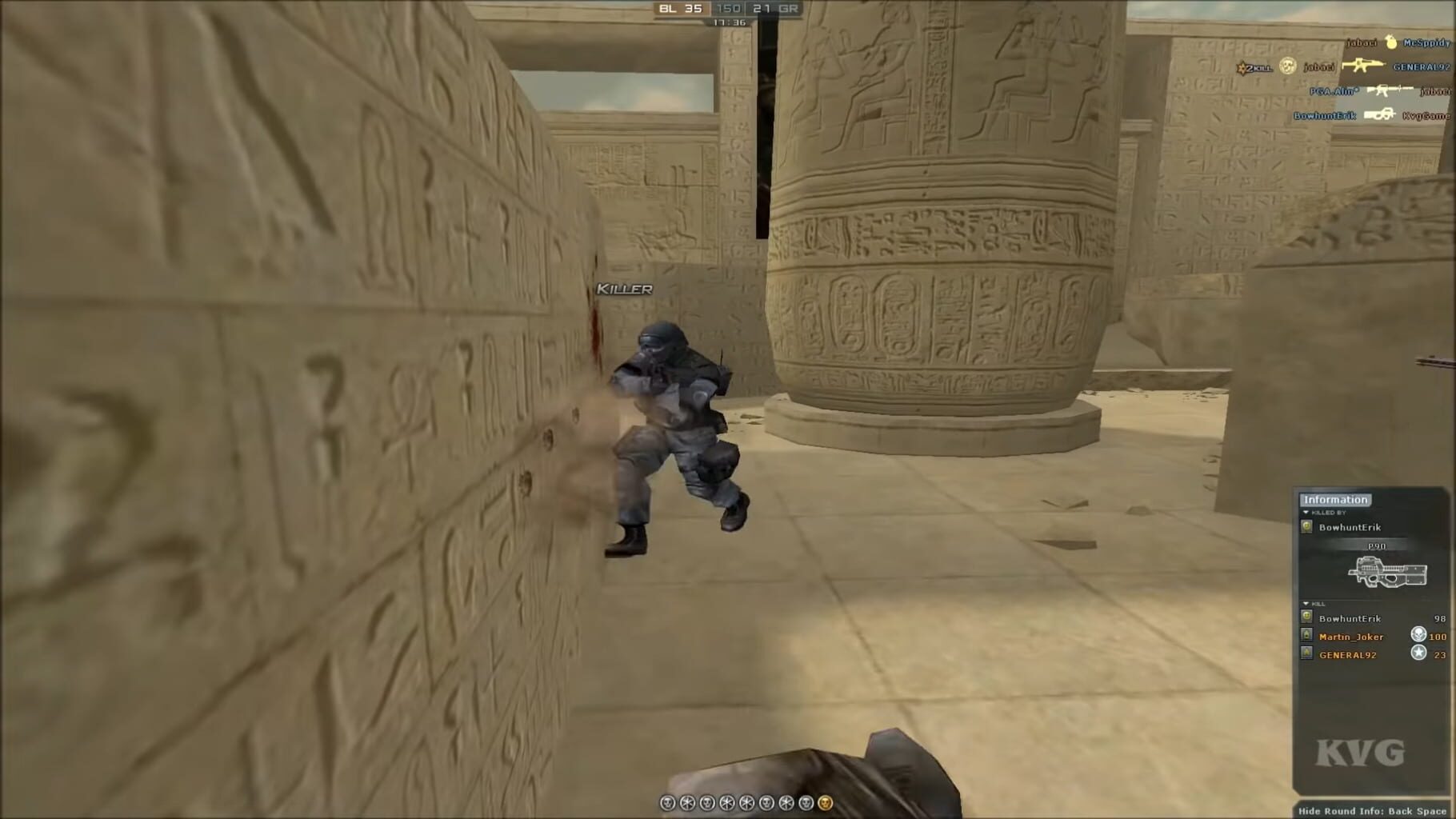
Computer Viruses
Check your PC for viruses, you can use free and trial versions of programs, for example:
- Avast Free Antivirus
- Dr. WEB CureIT
Antivirus program blocking the launch of Crossfire (2007)
The situation is the opposite of the previous one. Installed or built-in (Microsoft Defender) antivirus blocks the launch of the game. To solve this problem, you must either disable this program for a while, or add the game folder to the exceptions. However, if the defender managed to quarantine any files, the game will have to be reinstalled.
How to temporarily turn off Microsoft Defender
Select Start → Settings → Update & Security → Windows Security → Virus & threat protection → Manage settings (In early versions of Windows 10, select Virus & threat protection) → Real-time protection setting to Off and choose Yes to verify.
How to add files and folders to exclusions Microsoft Defender
Go to Start → Settings → Update & Security → Windows Security → Virus & threat protection → Manage settings. Under Exclusions, select Add or remove exclusions → select from files, folders, file types, or process.
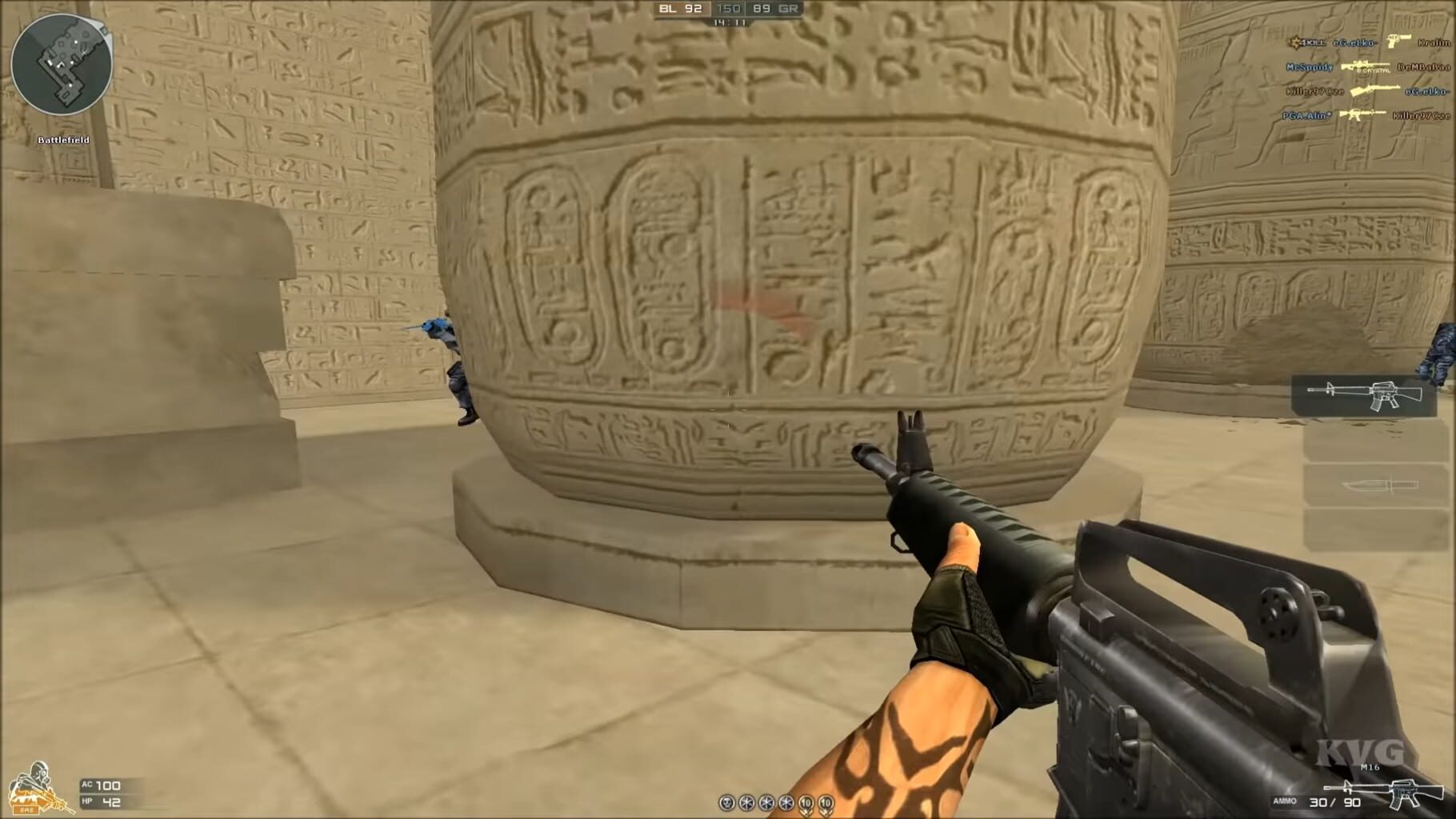
Crossfire (2007) full screen game window is offset to wrong position or zoomed, the image does not expand to full screen, screen resolution problems
Of course, you have already checked the «screen resolution» and «full screen» items in the game settings.
The problem may lie in the wrong scaling. Go to shortcut properties → Change high DPI settings → check the box at the bottom and click OK.

Crossfire (2007) misidentifies monitor, runs on wrong monitor
If you’re trying to display your game on a different monitor, article 5 ways to display your game on a second monitor might help you.
Crossfire (2007), downloaded from Torrent does not work
Pirated versions of games do not guarantee stable operation at all, their developers are not responsible to you for the quality of the product. There is a possibility that the repack will turn out to be inoperative, or unfinished specifically for your characteristics. In any case, we recommend using licensed versions of games, this will save your computer from all kinds of spyware, miners and other troubles, as well as providing stable support and the release of new patches from developers.
Crossfire (2007) not downloading or downloading take so long. Lag, high ping, game latency
First of all, check the speed of your Internet connection on speedtest.net, if the declared speed is in order, check if your channel is loaded, maybe you have several devices connected to Wi-Fi, the operating system is being updated, something is downloading in the browser , or a movie is running. Look at the network load in Device Manager. Check the integrity of the cable going to your device. If you still use a torrent, it is possible that the upload speed is limited due to a lack of distributors. As a last resort, you can always call your ISP and see if everything is okay with your internet.
Crossfire (2007) gives an error about the missing DLL file
Write down the name of the DLL file and download it using an Internet search, there should be a description of what exactly this file is and where it should be. If there is no description, we recommend looking for alternative download sites. Or use the DLL-Fixer utility.

Crossfire (2007) is not installed. Installation aborted
Check for free space on your disk. If everything is in order with the place, we also recommend checking the disk for bad sectors using free programs VictoriaHDD or CrystalDiskInfo
Screen freezes but Crossfire (2007) keeps playing
The problem may be caused by the game itself, this is a good option. But this may indicate a malfunction in the processor and video card. Check the temperatures of the CPU and GPU, the normal level can be found on the developer’s website by the device model. If the temperature is too high, the device is no longer under warranty and has not been cleaned for a long time, do it yourself (if you know how to do) or take it to a service center for cleaning and replacement of thermal paste. If the problem persists, there is a possibility that other components have failed: the motherboard, RAM, or power supply.
Crossfire (2007) slows down. FPS drops and stuttering
Probably your PC does not have enough power for stable operation Crossfire (2007). First of all, enable vertical sync if it is disabled and check the result. After that try lowering all graphic settings to the minimum, except for the screen resolution. Then increase until the picture remains comfortable. If lowering does not help, it remains only to lower the screen resolution.

Crossfire (2007) has no sound. Can’t hear anything
Check the sound in the game settings. We check the sound on the PC, for example, music in the browser. If there is nothing:
- check the sound level in windows (your OS), maybe the sound level is set to 0
- check the correct connection of speakers, headphones
- if the device is non-standard, it may require its own drivers from the developer
- perhaps there are no sound drivers in the system at all (update it, see the first paragraph)
- In extreme cases, there is a possibility that the sound card has failed.
Crossfire (2007) not responding to the mouse, keyboard or gamepad. Control not working
Firstly, go to the game settings and check your control device is switched to a gamepad (if the problem is in it). Are the wires tightly connected? Do devices work outside of the game? The solution may be to check the drivers using utilities (see the first paragraph) or do disconnection → connection.
Crossfire (2007) does not start and pops up an error 0xc0000142
If Crossfire (2007) pops up an error message is 0xc0000142, fix things can in one of the following ways. It is best to try one by one until the problem is solved.
- Disable all antivirus software before downloading the game.
- Check the path to the game folder, everything should be written in Latin letters (English). For example — C:GamesGame Folder.
- The Windows username must also be in Latin characters. Press Win+R → type the command netplwiz → highlight the username → Properties.
- Go to the properties of the game by right-clicking on the shortcut. Compatibility → Compatibility mode → Select a compatibility mode other than your OS → Check the box «Run as administrator«.
If these tips did not help, then you need to look for a problem in the stability of the OS and in the game files.
- Using CCleaner / Advanced SystemCare Free, perform a standard cleaning (see the paragraph at the beginning).
- Replace registry value: Search → Registry Editor → HKEY_LOCAL_MACHINE → SOFTWARE → Microsoft → Windows NT → *CurrentVersion * → Windows → LoadAppInit_DLLs → in the Value line, replace 1 with 0.
- Check your computer for malware and viruses. After checking and cleaning, restart your PC and download the game again.
- Check that you have installed all the necessary versions of the components, namely Microsoft Visual C ++, DirectX, Drivers (see paragraphs at the beginning).
Файл CShell.dll считается разновидностью DLL-файла. DLL-файлы, такие как CShell.dll, по сути являются справочником, хранящим информацию и инструкции для исполняемых файлов (EXE-файлов), например mighost.exe. Данные файлы были созданы для того, чтобы различные программы (например, Cross Fire) имели общий доступ к файлу CShell.dll для более эффективного распределения памяти, что в свою очередь способствует повышению быстродействия компьютера.
К сожалению, то, что делает файлы DLL настолько удобными и эффективными, также делает их крайне уязвимыми к различного рода проблемам. Если что-то происходит с общим файлом DLL, то он либо пропадает, либо каким-то образом повреждается, вследствие чего может возникать сообщение об ошибке выполнения. Термин «выполнение» говорит сам за себя; имеется в виду, что данные ошибки возникают в момент, когда происходит попытка загрузки файла CShell.dll — либо при запуске приложения Cross Fire, либо, в некоторых случаях, во время его работы. К числу наиболее распространенных ошибок CShell.dll относятся:
- Нарушение прав доступа по адресу — CShell.dll.
- Не удается найти CShell.dll.
- Не удается найти C:Program Files (x86)Z8GamesCrossFireCShell.dll.
- Не удается зарегистрировать CShell.dll.
- Не удается запустить Cross Fire. Отсутствует требуемый компонент: CShell.dll. Повторите установку Cross Fire.
- Не удалось загрузить CShell.dll.
- Не удалось запустить приложение, потому что не найден CShell.dll.
- Файл CShell.dll отсутствует или поврежден.
- Не удалось запустить это приложение, потому что не найден CShell.dll. Попробуйте переустановить программу, чтобы устранить эту проблему.
Файл CShell.dll может отсутствовать из-за случайного удаления, быть удаленным другой программой как общий файл (общий с Cross Fire) или быть удаленным в результате заражения вредоносным программным обеспечением. Кроме того, повреждение файла CShell.dll может быть вызвано отключением питания при загрузке Cross Fire, сбоем системы при загрузке CShell.dll, наличием плохих секторов на запоминающем устройстве (обычно это основной жесткий диск) или, как нередко бывает, заражением вредоносным программным обеспечением. Таким образом, крайне важно, чтобы антивирус постоянно поддерживался в актуальном состоянии и регулярно проводил сканирование системы.
